
Documentation
Questions fréquemment posées (FAQ)
Blog
Historique
Donations
 English
English German
GermanLe support des Jonctions dans l'offre logicielle standard de Microsoft est encore plus limité que celui offert aux liens physiques.
Récemment Winfile.exe a été réhabilité sur github par Microsoft, et j'ai passé pas mal de temps à le rendre compatible avec les liens physiques et symboliques. Pour des tâches simples vous devriez essayer Winfile.
Link Shell Extension (LSE) permet la création de
Liens physiques, Jonctions,
Montage de Volume ,
et les Liens Symboliques,
considérés globalement comme des processus de clonage de répertoire qui utilise
des Liens physiques ou les Liens Symboliques et un processus de copie préservant les Jonctions, Liens Symboliques, et Liens Physiques.
LSE, comme son nom l'indique est implémenté en tant qu'extension du Shell et est accessible depuis l'Explorateur Windows, ou des gestionnaires de fichiers/répertoires du même genre.
L'extension permet à l'utilisateur de sélectionner un ou plusieurs fichiers ou répertoires, puis avec la souris, d'achever la création des liens souhaités -
Liens Physiques, Jonctions ou Liens Symboliques, ou encore dans le cas de répertoires, de créer des clones consistants en des Liens Physiques ou Symboliques.
LSE est pris en charge par toutes les versions de Windows qui supportent NTFS, Windows7/8/10.
Les Liens Physiques, Jonctions et Liens Symboliques ne sont PAS supportés par le système de fichiers FAT,
de même que le clonage ou la copie intelligente n'est pas non plus supportée par le système de fichiers FAT.
LSE s'installe en exécutant le programme d'installation
(HardLinkShellExt_$(platform).exe).
Suivez les instructions données par le programme, il n'y a pas
d'entrées obligatoires requises pendant l'installation. On peut modifier le répertoire d'installation de LSE qui par
défaut est
C:\Program Files\LinkShellExtension
Fenêtre contextuelle Smartscreen
Sous Windows 10 la fonction "SmartScreen" de Windows Defender peut s'afficher afin de vous prévenir :
Windows a protégé votre PC
Windows Defender SmartScreen a empêché une application inconnue de démarrer. L'exécution de cette application pourrait mettre votre PC en danger.
Choisissez s'il vous plait 'Installer Tout de même'. LSE est signé avec un certificat de signature de code standard, mais pas par un
certificat de signature EV (Extended Validation),
qui permettrait d'éviter que Smartscreen n'interfère.
Redémarrage de l'explorateur
Durant l'installation Explorer.exe doit être relancé pour rendre active l'extension Link Shell Extension.
Cela signifie que toutes les opérations en cours dans explorer.exe seront interrompues, mais lors
d'une installation interactive vous pouvez décider de différer le redémarrage d'explorer.exe.
Une boîte de dialogue vous donnera ce choix pendant l'installation.
Installation silencieuse
/S ne fait apparaitre aucune requête pendant l'installation. Si on utilise le commutateur /S, explorer.exe sera redémarré après l'installation afin que Link Shell Extension soit actif immédiatement.
Spécification de la langue
/LANGUAGE indique la langue dans laquelle s'affiche LSE par exemple :
HardLinkShellExt_$(platform).exe /S /Language=English Actuellement les langues utilisables avec le paramètre /Language sont : English, Chinese, Czech, French, German, Greek, Italian, Japanese, Korean, Polish, Portuguese, Russian, Slovak, Spanish, Swedish, Turkish et Ukrainian
Spécification d'un répertoire
Quand on utilise une installation silencieuse, on peut entrer un répertoire d'installation par le paramètre /D par exemple :
HardLinkShellExt_$(platform).exe /S /Language=English /D=C:\Program Files\LSE
Désinstallation
Link Shell Extension peut aussi se désinstaller silencieusement en faisant
$LSEInstallDir/uninst-HardLinkShellExt_$(platform).exe /S
Si on utilise le paramètre /S lors d'une désinstallation, explorer.exe sera redémarré en fin de désinstallation, afin de désactiver immédiatement Link Shell Extension.
Pas de vérification de VcRedist
Sur certaines machines Windows10, il n'est pas nécessaire d'installer vcredist, ou pire : VcRedist ne peut pas être installé, mais est en quelque sorte déjà dans le système. Pour s'en affranchir, le commutateur /noredist peut être passé en ligne de commande. par ex :
HardLinkShellExt_$(platform).exe /noredist
via Chocolatey
choco install linkshellextension
en ligne de commande. Assurez-vous d'avoir installé chocolatey. L'utilisateur courant doit posséder des privilèges administrateur pour pouvoir installer le logiciel via choco.
via Winget
winget install HermannSchinagl.LinkShellExtension
en ligne de commande. Assurez-vous d'avoir auparavant installé winget.
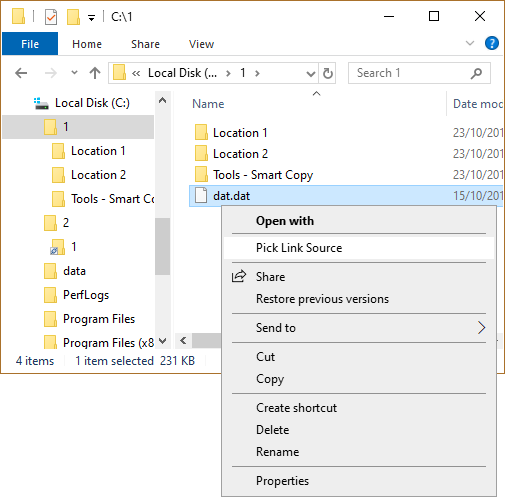
Pour créer les liens physiques, vous devez choisir un répertoire de destination, et en cliquant sur le bouton d'action de la souris dans le répertoire de destination, un menu pop-up apparaît proposant l'entrée - Coller un lien physique (ou Drop HardLink
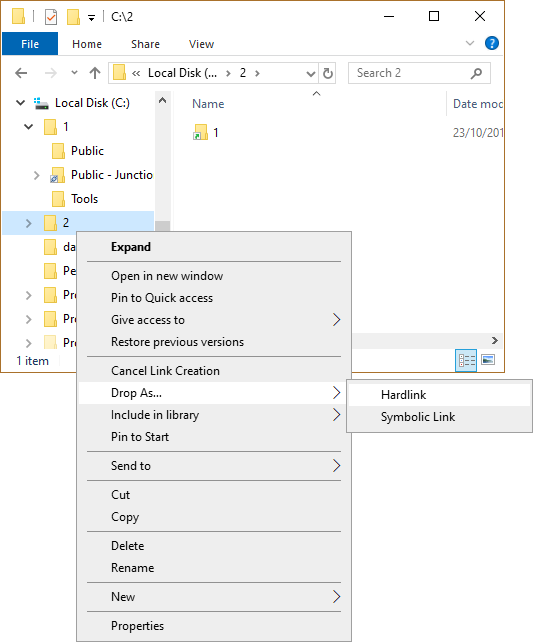
En choisissant Coller un lien physique (ou Drop HardLink) vous créerez le lien dans le répertoire de destination.
Superposition d'icônes pour les Liens Physiques
Pour aider à distinguer les liens des fichiers normaux, une icône de superposition est implémentée sur les liens et se caractérise par une flèche rouge superposée.
Les icônes de superposition des liens peuvent être personnalisées.
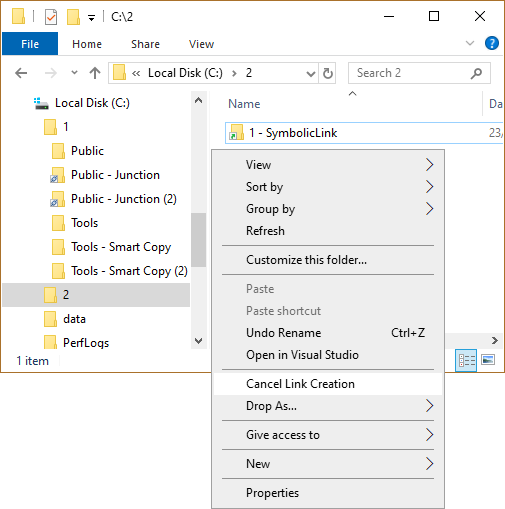
Pour éviter de surcharger les menus contextuels, un sous-menu contenant les différents types de liens applicables aux répertoires est alors proposé.

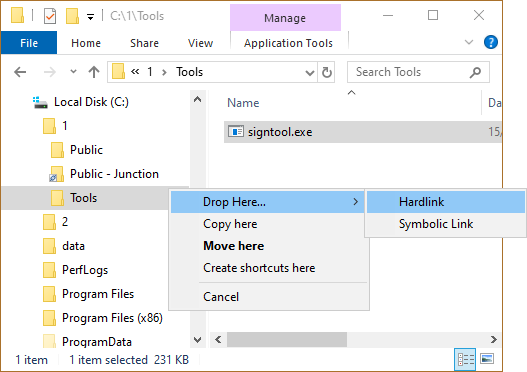
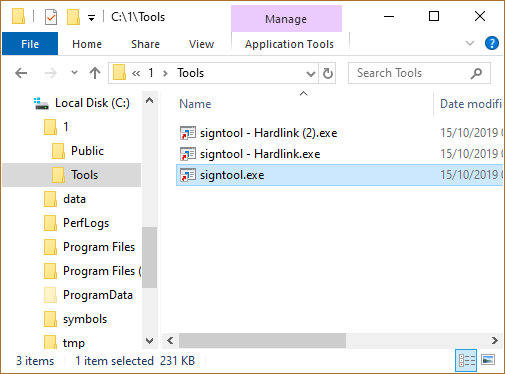
LSE utilise la même syntaxe qu'explorer quand il rencontre de multiples '$filename - Lien physique': Il utilise des numéros pour différentier les liens physiques multiples d'un fichier dans un même répertoire, par exemple $filename - Lien physique (2).$ext.
Le mécanisme d' Auto Renommage est également utilisé quand des Jonctions, Clones physiques, Liens Symboliques, Clones Symboliques, Points de montages ou des Copies intelligentes sont créés dans un même répertoire.
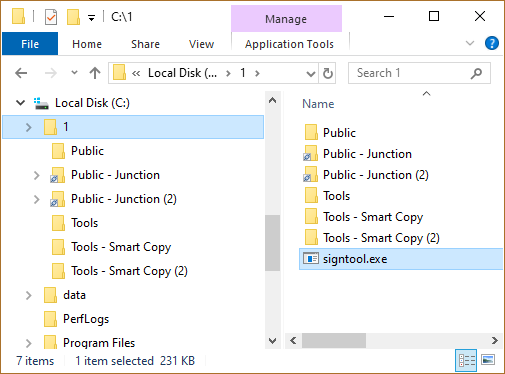
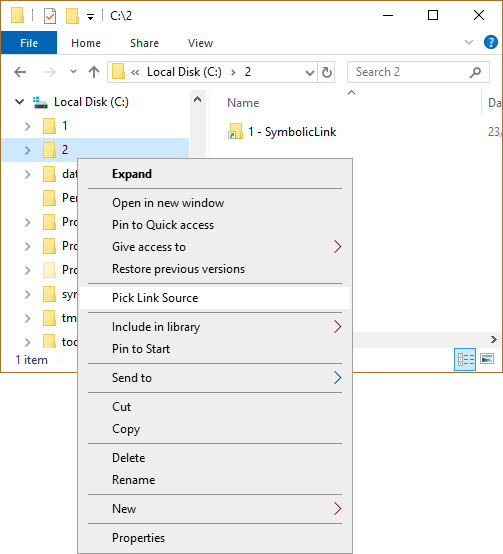
Les jonctions sont créées de la même manière que les Liens physiques, sauf que la Source du Lien est un répertoire plutôt qu'un fichier. Sélectionnez un répertoire, cliquez sur le bouton droit de la souris et choisissez Prendre comme cible du lien (Pick Link Source) dans le menu d'actions, aller dans le répertoire de destination, cliquez sur le bouton d'action, ouvrez le sous-menu Coller ... (Drop As ...) et sélectionnez Une jonction
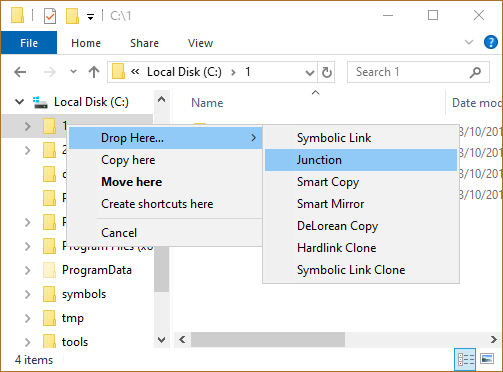
Les jonctions sont marquées par un petit morceau de chaîne en-dessous de l'icône du dossier
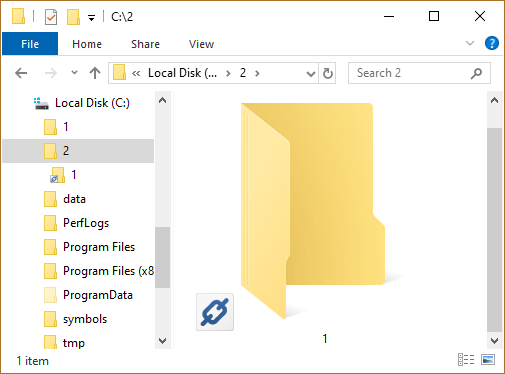
Les jonctions peuvent également être créées par glisser-déposer lorsque les dossiers sélectionnés sont glissés avec le bouton d'action enfoncé vers le répertoire de destination ; quand vous relâchez le bouton droit de la souris, sélectionnez le sous-menu Déposer ici ... (Drop Here ...) puis Une jonction.
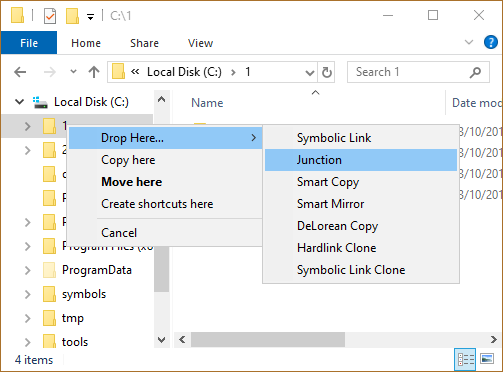
Superposition d'Icônes pour les Jonctions
Afin de distinguer les répertoires joints des répertoires normaux, une icône de superposition est implémentée sur les jonctions et représente trois maillons de chaîne en dessous du répertoire.
Les icônes superposées des jonctions peuvent aussi être personnalisées.
Les jonctions peuvent s'étendre aux lecteurs réseaux du moins quand le lecteur réseau peut être affecté à une lettre. Malheureusement les Jonctions, qui ont pour cible un chemin UNC, peuvent bien être créées par LSE, mais même Windows7/8/10 semble contenir un bug, qui l'empêche de traiter correctement un chemin UNC par une jonction, même si LSE est correctement configuré pour rediriger les jonctions UNC. Quand on double clique sur une jonction cible de type UNC dans l'explorateur, une erreur ERROR_INVALID_REPARSE_DATA(4392), s'affiche et vous informe que l'analyse est illégale, même si elle ne l'est pas.
Une élévation de privilèges est nécessaire dans certains répertoires, comme par exemple c:\Program Files pour pouvoir y créer des jonctions. C'est la raison pour laquelle le célèbre dialogue UAC doit être accepté.
Pour être exact : seule la création de répertoire nécessite une élévation des privilèges dans ce type de situations, mais créer un répertoire vide est une part essentielle de la création d'une jonction. DeviceIoControl(), qui réalise le véritable travail dans cette création de jonctions devrait pouvoir le faire sans élévation de privilèges.
Lien Symbolique
Point de montage
Pour utiliser cette fonctionnalité, il suffit de sélectionner un répertoire existant en tant que Source du lien et de le déposer sur une Jonction/Lien symbolique/Point de montage déjà existant. En sélectionnant le 'Déposer ici ... Jonction de remplacement/Lien Symbolique/Point de montage' dans le manu d'action, la cible existant de type Jonction/Lien Symbolique/Point de montage est remplacée par la cible qui vient d'être sélectionnée.
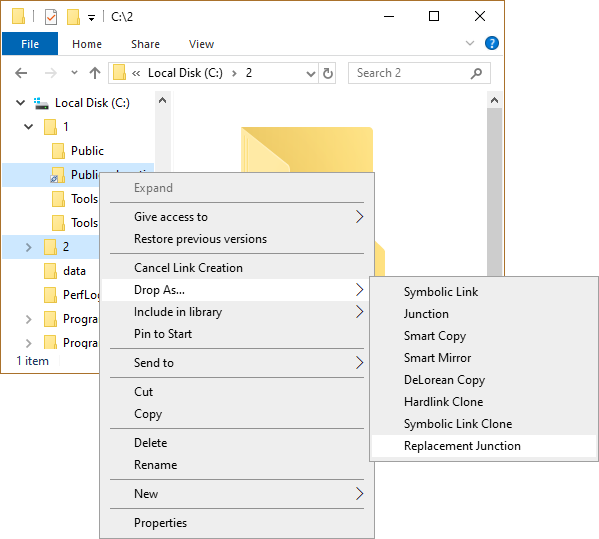
On peut obtenir la même chose par Glisser-Déposer pour des Liens Symboliques sur Répertoires, Jonctions et points de montages, mais pas pour des Liens Symboliques sur fichiers. Les Liens Symboliques sur fichiers doivent être réparés par 'Pendre comme source du lien', 'Coller ... un lien symbolique de remplacement' comme alternative de réparation.
Quand le mode sauvegarde est sélectionné, les Listes de Contrôles d'Accès (ou "ACL"s) des Jonctions/Liens Symboliques/Points de Montage sont préservées.
Lien Symbolique
Point de montage
Link Shell Extension peut copier une Jonction existante, un Lien Symbolique ou un Point de Montage soit via Sélection/Déposer ou Glisser et Déposer.
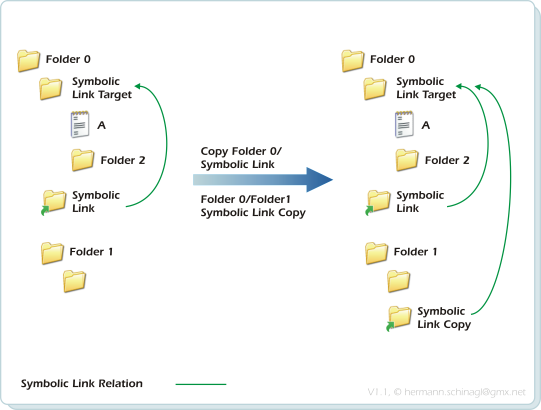
Pour utiliser cette fonctionnalité sélectionnez simplement une Jonction existante, un Lien Symbolique ou un Point de Montage en tant que Source du Lien et glissez-le par-dessus un répertoire déjà existant. En sélectionnant 'Coller ... Copie de Jonction/Lien Symbolique/Point de Montage' depuis le menu d'action, la Jonction/le Lien Symbolique/Le Point de montage est copié vers la cible et la relation est ajustée
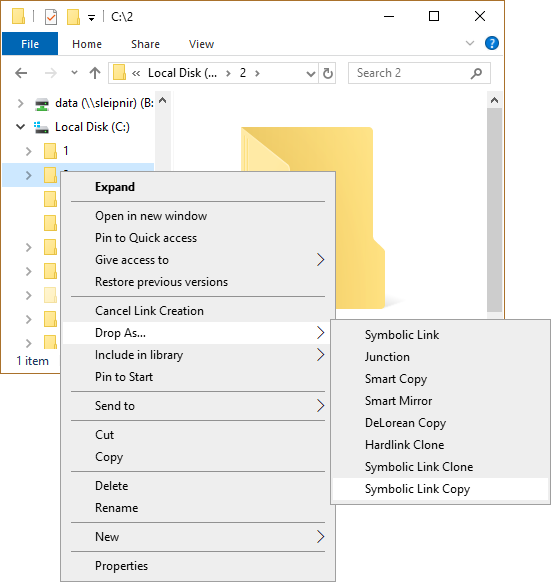
On peut obtenir la même chose via un Glisser et Déposer sur des Liens symboliques entre répertoires, Jonctions et Points de Montage.
Quand le mode de sauvegarde est sélectionné les Listes de Contrôles d'Accès (ou "ACL"s) des Jonctions/Liens Symboliques/Points de Montage sont préservés.
Avec des liens physiques, cela se comporte comme suit
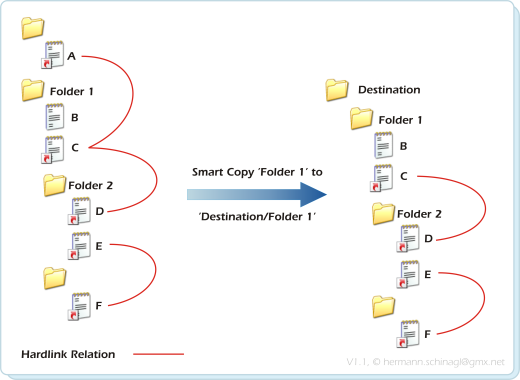
En regardant de près l'image ci-dessus on peut voir trois différents types de fichiers :
| Fichiers normaux |
Le fichier B est un fichier normal. Il est copié comme n'importe quel autre outil de copie le ferait.
|
| Liens Physiques Saturés |
Les fichiers E et F sont liés entre eux. Dans la terminologie de LSE
on les nomme Liens Physiques Saturés, car le compteur de liens,
qui ici vaut 2, correspond au nombre d'occurrences dans le répertoire 'Folder 1', qui ici aussi vaut 2.
En général: Un lien physique est dit Saturé par rapport à un répertoire F, si le nombre d'occurrences dans le répertoire F correspond au compteur de référence. Les liens physiques saturés peuvent être complètement copiés via la Copie Intelligente. |
| Liens Physiques non saturés |
Les fichiers A, C, D sont liés entre eux. Dans la terminologie de LSE on les nomme Liens Physiques Non Saturés, car le compteur de liens,
qui ici vaut 3, ne correspond pas au nombre d'occurrences dans le répertoire 'Folder 1', qui ici vaut 2. Seuls C et D sont dans Folder 1.
En général : Un lien physique est dit Non saturé par rapport à un répertoire F, si le nombre d'occurrences dans le répertoire F est inférieur à celui du compteur de référence. Les liens physiques non saturés ne peuvent être copiés que partiellement par la Copie Intelligente. Dans l'exemple ci-dessus C et D sont liés entre eux à l'intérieur du répertoire de destination, mais le lien vers A est cassé. Cela signifie que le compteur de référence sur C et D est de 2 avec l'emplacement de destination. |
Avec des jonctions ou des liens symboliques vers des répertoires, le comportement par défaut durant une copie intelligente est le suivant :
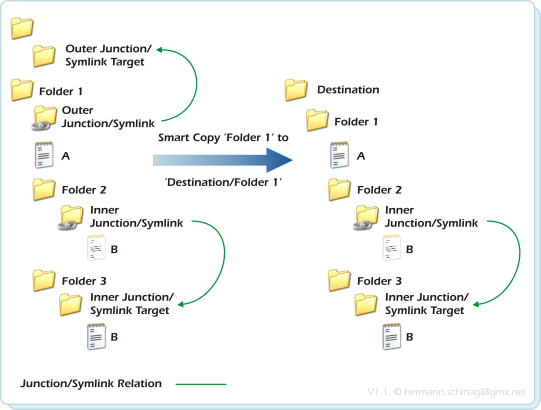
En observant de près l'image ci-dessus on peut y voir trois types différents de répertoires/jonctions:
| Répertoires Normaux |
Le répertoire 'Folder 3' est un répertoire normal. Il est copié avec son contenu comme le ferait tout autre outil de copie. |
|
Jonctions internes Liens Symboliques |
Le répertoire 'Inner Junction/Symlink' est lié au répertoire cible 'Inner Junction/Symlink Target'.
Dans la terminologie de LSE ce type de répertoire est nommé Inner Junction/Symlink, car il pointe vers un répertoire qui est en dessous du
sous répertoire père 'Folder 1'.
Les Jonctions/Liens Symboliques Internes sont restaurés correctement par une Copie Intelligente dans l'emplacement de destination. |
|
Jonctions externes Liens Symboliques |
Le répertoire 'Outer Junction/Symlink' est lié au répertoire
cible 'Outer Junction/Symlink Target'. Dans la terminologie de LSE ce type de répertoire est nommé
Jonction/Lien Symbolique Externe, car il pointe vers un répertoire
qui est en parallèle et donc en dehors du répertoire père 'Folder 1'.
Les Jonctions/Liens Symboliques Externes peuvent être traités de trois façons différentes. Voir SVP la section sur le Traitement des Jonctions/Liens Symboliques Externes. |
Windows 7/8/10 supportent les Liens Symboliques qui se comportent comme suit durant une Copie Intelligente :
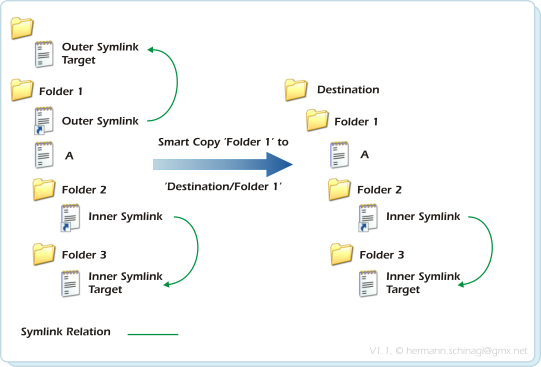
En observant de près l'image ci-dessus on peut voir trois types différents de fichiers/liens symboliques :
| Fichiers Normaux |
Le fichier A est un fichier normal. Il est copié comme n'importe quel autre outil
de copie le ferait.
|
|
Liens Symboliques Internes |
Le lien symbolique 'Inner Symlink' a pour cible 'Inner
Symlink Target'. Dans la terminologie de LSE ce type de lien symbolique est nommé Lien Symbolique Interne, car il pointe vers un fichier qui est
dans le même répertoire père 'Folder 1'. Les Liens Symboliques Internes sont restaurés correctement par une Copie Intelligente dans l'emplacement de destination.
|
|
Liens Symboliques Externes |
Le lien symbolique 'Outer Symlink' a pour cible
'Outer Symlink Target'. Dans la terminologie de LSE ce type de lien symbolique est nommé
Lien Symbolique Externe, car il pointe vers un fichier qui est en parallèle
et donc en dehors du répertoire père 'Folder 1'.
Les Liens Symboliques Externes sont pris en charge par la Copie Intelligente via le traitement des Jonctions/Liens Symboliques Externes. |
Les Copies Intelligentes sont créées de la même façon que les jonctions : sélectionnez un répertoire, cliquez sur le bouton d'Action, choisissez Prendre comme cible du lien dans le menu d'action...
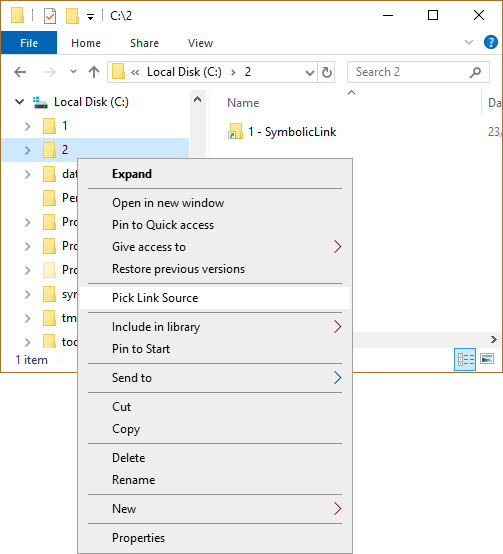
...naviguer jusqu'au répertoire de destination, appuyez sur le bouton d'action, ouvrez le sous-menu Déposer comme... et sélectionnez Copie intelligente :
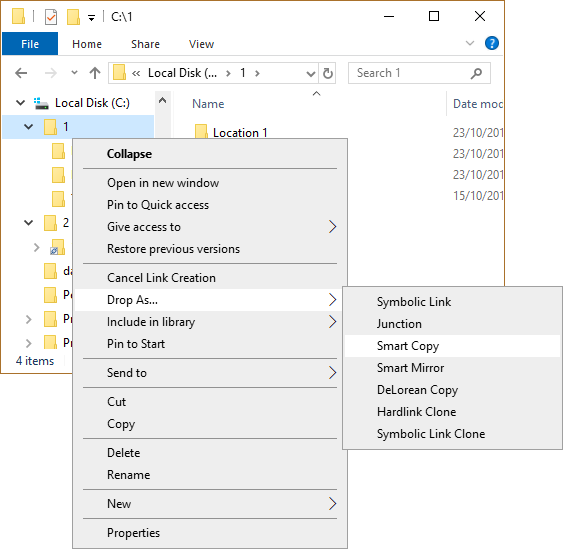
La Copie Intelligente est un must si, par exemple, le contenu intégral d'un disque dur, qui a de nombreux Liens Physiques/jonctions/liens symboliques, doit être copié vers un autre disque dur. Durant l'opération de Copie Intelligente les répertoires vides seront également copiés et les dates/heures des répertoires/jonctions/liens symboliques sont également restaurés dans les emplacements de destination respectifs.
En raison de la création de liens physiques internes/jonctions/liens symboliques, cette fonctionnalité n'est disponible que sur des volumes NTFS.
Si une Copie Intelligente dure plus de 250msec une barre de progression affiche l'état de l'opération de copie
La Copie Intelligente traite aussi tous les flux (ou streams) alternatifs de fichiers NTFS
Si des éléments sont déjà présents dans la destination, la Copie Intelligente ne fait la recopie que si les Fichiers/Liens Symboliques/Jonctions/Points de Montage sont plus récents que ceux qui existent déjà.
Quand on restaure des liens symboliques LSE redirige l'opération de LSEUacHelper.exe vers lui-même, car la création de liens symbolique nécessite une élévation de privilèges, et donc amène la fameuse boîte de dialogue UAC.
LSE ne redirige ce LSEUacHelper.exe que seulement si un lien symbolique est dans/sous le répertoire sélectionné, et ainsi vous économise des demandes de l'UAC si vous n'avez pas de liens symboliques à l'intérieur de votre sélection
La Copie Intelligente crée par défaut des liens symboliques relatifs lors de l'opération de copie.
Ligne de commande
La fonctionnalité de Copie Intelligente est également disponible en ligne de commande depuis l'utilitaire
ln.exe via le commutateur de ligne de commande --copy.
les Jonctions sortantes/
Liens Symboliques
| Supprimer |
Supprimer coupe les liens sortants vers les répertoires Jonctions/Liens symboliques dans la destination
Supprimer s'applique également sur les liens symboliques vers des fichiers sortants. 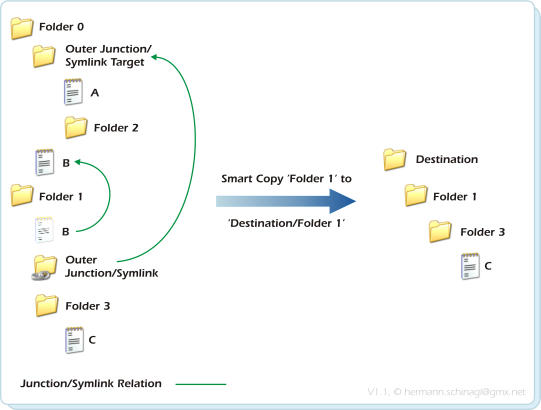
Dans l'exemple ci-dessus Folder1 est copié vers Destination/Folder1, mais la Jonction/Lien symbolique n'est pas disponible dans la destination, car Folder1/Outer Junction/Symlink pointe vers la cible Folder0/Outer Junction/Symlink Target, qui n'est pas situé en dessous de Folder1. L'objectif derrière cette découpe des répertoires sortants Jonctions/Liens symboliques est d'obtenir une copie pure lors d'une Copie Intelligente, un Miroir Intelligent, une copie Delorean and et un Clonage sans connexions vers la source.
Activation de la suppression pour les Jonctions/Liens symboliques sortants |
| Exprimer |
Exprimer suit les répertoires Jonctions/Liens symboliques sortants
et reconstruit le contenu de ces répertoires Jonctions/Liens symboliques sortants à l'intérieur de la hiérarchie
de la destination.
Exprimer s'applique également aux Liens Symboliques vers des Fichiers, ce qui signifie, que cet "Exprimer" va faire en sorte que la cible de ce lien sortant soit copiée vers la destination. 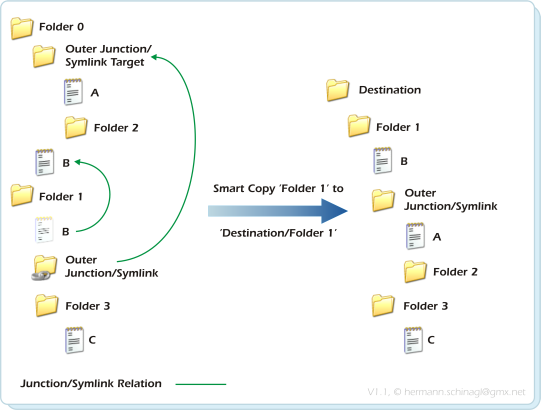
Dans l'exemple ci-dessus Folder1 est copié vers Destination/Folder1, et Outer Junction/Symlink et tous les fichiers/répertoires en dessous de la cible Outer Junction/Symlink sont copiés vers le répertoire Outer Junction/Symlink de la destination. L'objectif derrière cet "Exprimer" les répertoires sortants Jonctions/Liens Symboliques est de faire en sorte que tout ce qui est connecté dans la source soit reconstruit en copie indépendante dans la destination. Cela ressemble au truc du 'cheveu de l'éléphant': Tirez sur un cheveu d'un éléphant, et vous obtenez tout l'éléphant. Exprimer est le comportement par défaut pour la Copie Intelligente, Miroir Intelligent, Copie Delorean et Clonage. Remarques avancées sur "Exprimer" La figure ci-dessus n'était que le cas le plus simple, car Exprimer peut faire bien plus quand il rencontre des situations complexes. Prenons le cas de jonctions/liens symboliques sortants, qui contiennent eux-mêmes des jonctions/liens symboliques sortants, qui sont internes à la première jonction/lien symbolique sortante : 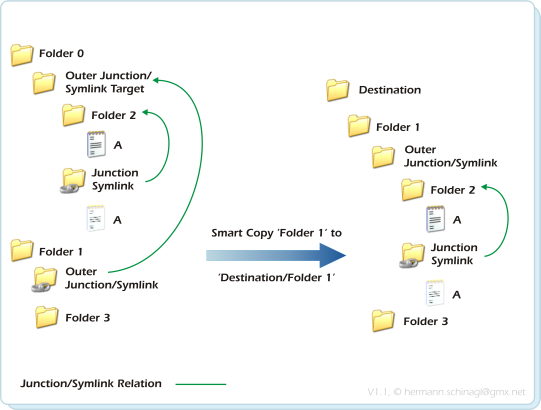
Dans l'exemple ci-dessus Folder1 est copié vers Destination/Folder1, et Outer Junction/Symlink est exprimé comme désiré, mais comme Junction/Symlink est une jonction interne de la cible Outer Junction/Symlink, et la relation jonction/lien symbolique est restaurée dans la destination. Ce type de bouclage peut être encore plus complexe : 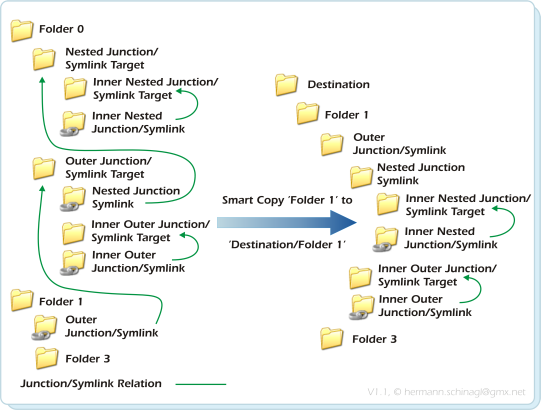
Dans l'exemple ci-dessus Folder1 est copié vers Destination/Folder1, et Outer Junction/Symlink est exprimé comme désiré, mais alors ça se complique car nous avons 2 niveaux de jonctions/liens symboliques sortants qui ont tous leurs propres jonctions/liens symboliques internes, et qui sont restaurés correctement. Quand vous vous serez creusé la tête sur l'exemple ci-dessus, vous comprendrez. Ce n'est pas simple, je sais, mais c'est nécessaire pour Exprimer correctement. Et la complexité s'accroit si des liens symboliques sur fichiers sont à l'intérieur de l'expression des jonctions/liens symboliques sortants : 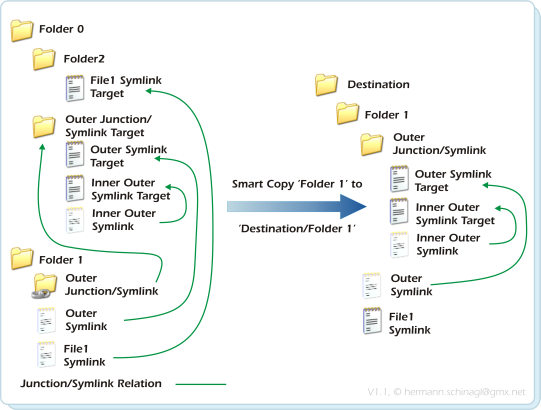
Dans l'exemple ci-dessus Folder1 est copié vers Destination/Folder1, et Outer Junction/Symlink est exprimé comme désiré, mais il contient Inner Outer Symlink qui pointe vers Inner Outer Symlink Target et c'est une jonction/lien symbolique interne de la cible Outer Junction/Symlink Target Mais il vaut le coup de signaler que le Lien Symbolique Outer Symlink, en définitive devrait être un lien symbolique sortant, mais comme son répertoire-parent cible Outer Junction/Symlink Target est exprimé, Outer Symlink devient un lien symbolique interne de Folder1. File1 Symlink est aussi un lien symbolique sortant, mais son répertoire-parent cible Folder2 n'a pas autant de chance pour être exprimé, aussi dans la destination File1 Symlink n'est plus un lien symbolique, mais une copie de la cible du lien. Les Points d'Analyse (ou Reparse Points) Imbriqués sont aussi un cas intéressant d'utilisation avec lequel est confronté l'algorithme : 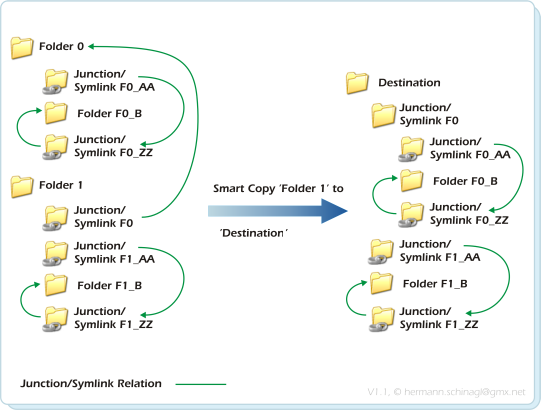
Dans l'exemple ci-dessus Folder1 est copié vers Destination, et Junction/Symlink F0 et est déroulé comme prévu, mais il contient des points d'analyse imbriqués internes. Imbriqué signifie "Point d'Analyse" pointant lui-même vers un "Point d'Analyse". La fonctionnalité Unroll ouvre aussi la possibilité d'avoir des relations de Jonctions/Liens Symboliques circulaires à l'intérieur d'un ensemble d'éléments copiés : 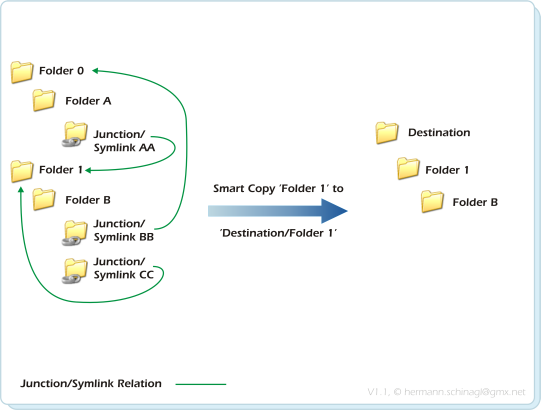
Dans l'exemple ci-dessus Folder1 est copié via l'option --unroll vers Destination/Folder1. Les opérations de Copie Intelligente/Miroir Intelligent et Copie Delorean peuvent traiter les circularités et casser ces circularités en ne suivant pas les Jonctions/Liens Symboliques affectés. Les Jonctions/Liens Symboliques peuvent également pointer vers des disques FAT ou d'autres disques NTFS exigeant en prérequis un unique Disk-IDs sur tous les disques, qui sont chaînés ensemble via des Jonctions/Liens Symboliques :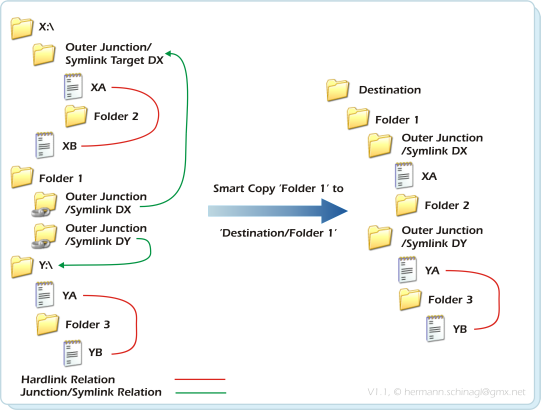
Le ciblage des liens physiques sont trouvés en recherchant un unique file-id sur un volume NTFS, mais si plusieurs volumes sont chaînés ensemble il peut se produire qu'un même file-ids soit trouvé sur deux volumes NTFS différents. Pour pallier à ceci toutes les opérations utilisent le disk-id et le file-id pour marque le ciblage des liens physiques. D'autre part il n'est pas permis d'avoir un disk-id de 0xffff-ffff, car les algorithmes utilisent cela comme indicateur interne sur un disque FAT. L'option Unroll permet également de pointer de multiples jonctions sur une même localisation de cible, ce qui fait que les algorithmes traversent plusieurs fois les mêmes éléments : 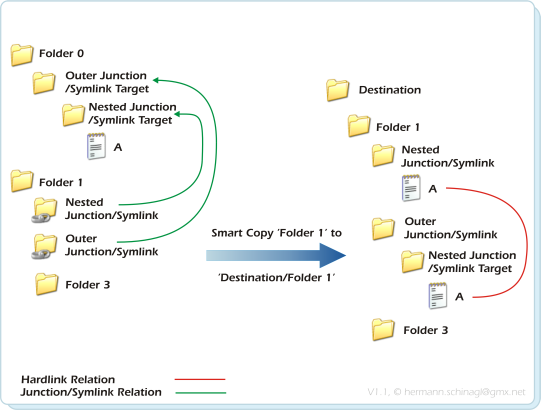
Au premier coup d'oeil la traversée d'éléments multiples parait simple, mais pour des fichiers cela signifie que des fichiers traversés de multiples fois sont à la fin identiques dans la destination et sont liés physiquement ensemble. Aussi ne soyez pas étonnés si vous voyez des liens physiques, qui n'ont jamais été là avant. La copie de Jonctions/Liens Symboliques depuis des disques réseaux mappés demande aussi quelques précautions supplémentaires, car les jonctions sur la machine réseau sont en relation avec des références de chemins seulement valables sur les machines réseau respectives : 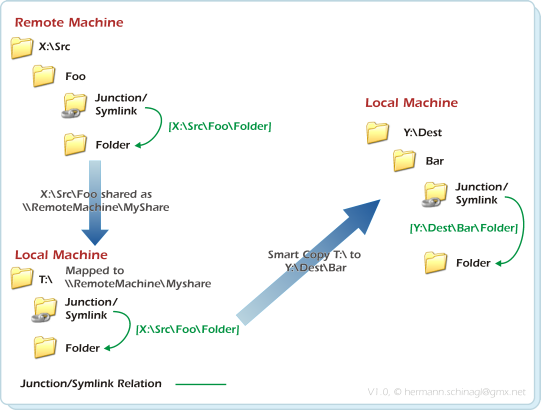
L'exemple de l'image ci-dessus montre une telle situation
|
| Préserver |
Préserver reconnecte les répertoires Jonctions/Liens symboliques sortants de la destination vers leurs cibles originales.
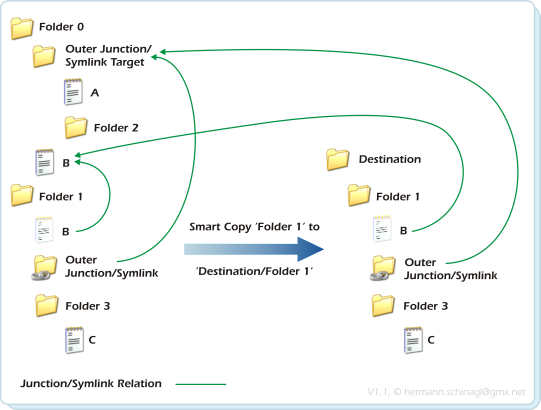
Dans l'exemple ci-dessus Folder1 est copié vers Destination/Folder1, et Outer Junction/Symlink est disponible dans la destination en tant que jonction, qui pointe vers l'emplacement original de la cible Outer Junction/Symlink Target. L'objectif derrière ce maintien des répertoires Jonctions/Liens Symboliques vers leurs emplacements originaux est d'obtenir une copie lors d'une Copie Intelligente, mais de réutiliser les sources des répertoires Directories source locations. La fonctionnalité Préserver est aussi utile lorsque des points de montage doivent être copiés Les points de montage sont similaires aux Jonctions, mais pointent vers des chemins qui commencent toujours par \\?\VolumeGuid{}. 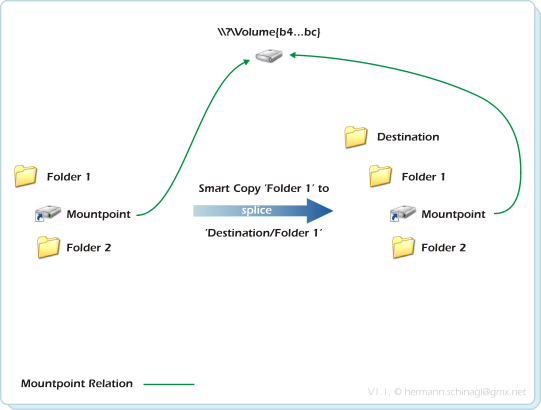
Activation de Préserver pour les Jonctions sortantes/Liens Symboliques Préserver peut être sélectionné via l'outil de configuration. |
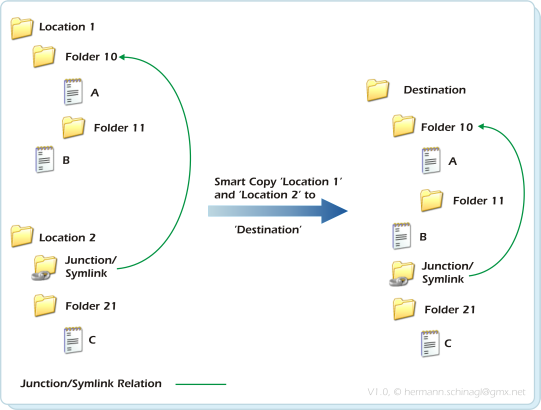
Dans l'exemple ci-dessus Location1 et Location2 sont copiés vers Destination. Location2/Junction20 sont traités comme jonctions internes vers Location1/Folder10 dans la source, et c'est donc pourquoi Destination/Junction20 pointe vers Destination/Folder10 dans la Destination.
L'objectif derrière cela est de traiter toutes les jonctions/liens symboliques comme des jonctions/liens symboliques internes tant qu'elles sont dans le même ensemble de répertoires sources.
Dans LinkShell Extension cela fonctionne comme suit :
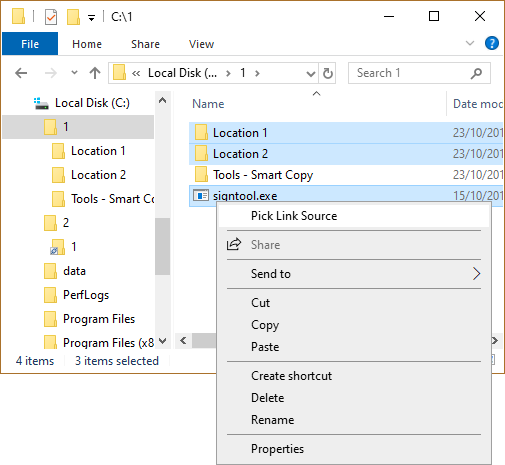
Dans l'exemple ci-dessous tout le contenu de Location 1 et Location 2 et pskill.exe est sélectionné. Des jonctions/liens symboliques possibles dans Location 1 pointant vers Location 2 ou vice versa sont traités comme des jonctions/liens symboliques internes, car toute la sélection est traités avec une racine commune.
Avec des jonctions ou les liens symboliques sur répertoires, cela fonctionne comme suit :
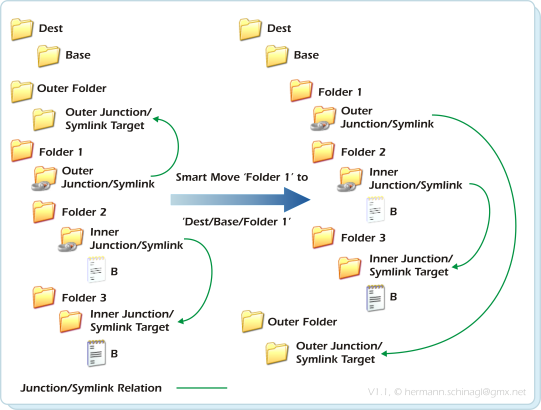
En regardant de près la figure ci-dessus on peut voir trois différents types de répertoires/jonctions :
|
Répertoires Normaux
|
Le répertoire 'Folder 3' est un répertoire normal. Il sera déplacé avec son contenu directement.
|
|
Jonctions / Liens Symboliques Internes |
Le répertoire 'Inner Junction/Symlink' a pour cible 'Inner Junction/Symlink Target'.
Dans la terminologie de LSE ce type de répertoire est dénommé Jonction / Lien Symbolique Interne, parce que sa cible
pointe vers un répertoire qui est situé en dessous de la racine commune 'Folder 1'. Les Jonctions / Liens Symboliques Internes sont correctement mis à jour par un Déplacement Intelligent dans la localisation de destination.
|
|
Jonctions / Liens Symboliques Externes |
Le répertoire 'Outer Junction/Symlink' a pour cible le répertoire 'Outer Junction/Symlink Target'.
Dans la terminologie de LSE ce type de répertoire est dénommé Jonction / Lien Symbolique Externe, parce que sa cible
pointe vers un répertoire qui si situe sur une branche parallèle et donc en dehors de la racine 'Folder 1'.
Les Jonctions / Liens Symboliques Externes ne sont pas affectés par le Déplacement Intelligent et restent donc connectés à leurs cibles respectives. Notez SVP que ce n'est pas la même chose dans une Copie Intelligente, qui a 3 façons différentes de se comporter avec les Jonctions/Liens Symboliques Externes. |
La fonctionnalité de Déplacement Intelligent est intégrée da façon transparente dans l'Explorateur, donc vous n'avez rien de particulier à faire. Déplacez simplement un répertoire à la souris dans l'explorateur vers sa destination finale, ou par exemple pressez F2 dans l'Explorateur pour renommer un répertoire et LSE interceptera cette opération sous le capot, prendra soin des jonctions ou liens symboliques, et les mettra à jour.
Intercepter une opération de déplacement ou de renommage signifie que LSE prend le contrôle avant le renommage/déplacement, et de façon récursive recherche dans le répertoire sélectionné les jonctions ou liens symboliques. Toutefois, la recherche dans un grand nombre de fichiers et répertoires prend du temps, aussi LSE affichera une barre de progression dès que la recherche prend plus de 250 msec.
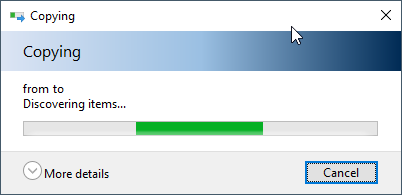
Si le mode sauvegarde est activé le compagnon UAC, LSEUacHelper.exe, est appelé dans tous les cas, car LSE a besoin d'énumérer les fichiers là où il pourrait ne pas en avoir les droits.
Le Déplacement Intelligent crée des liens symboliques relatifs durant une opération de Déplacement Intelligent.
Si un LocalizedResourceName est entré via desktop.ini et que le dossier en question est en lecture seule, SmartMove (déplacement intelligent) ne fonctionnera pas. Cela semble être un bug dans le "Shell Explorer" depuis un certain temps déjà. ICopyHook::CopyCallback() n'est pas du tout appelé dans cette situation.
Activer/Désactiver le Déplacement IntelligentLe Déplacement Intelligent peut être activé/désactivé via l'outil de configuration
Ligne de Commande
La fonctionnalité de Déplacement Intelligent est également accessible en ligne de commande par ln.exe
via le commutateur de ligne de commande --move.
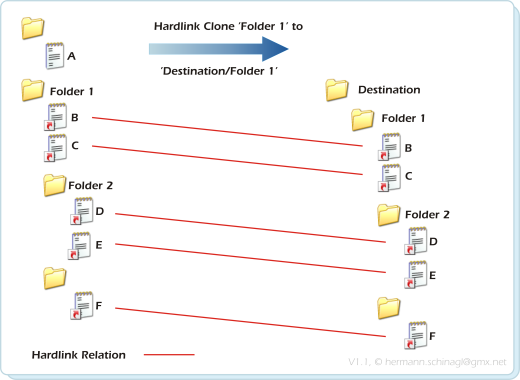
Une arborescence de répertoire peut contenir des Jonctions ou des Liens Symboliques. Le processus de clonage recrée les jonctions/liens symboliques internes dans la localisation de destination de façon similaire à ce que la Copie Intelligente réalise.
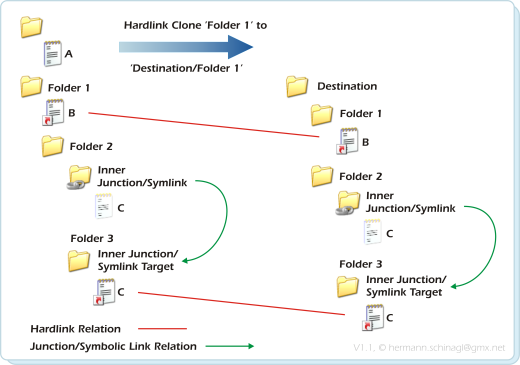
Les Jonctions/Liens Symboliques Externes sont recréés conformément à la façon de faire de la Gestion des Jonctions/Liens Symboliques Externes par exemple.
Sous Windows7/8/10 ce processus de clonage est également disponible avec des Liens Symboliques en plus des Liens Physiques.
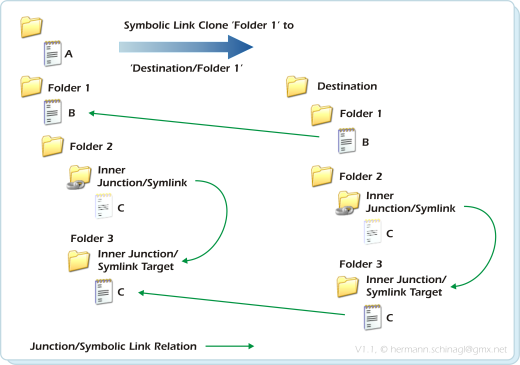
Les Clones sont créés de la même façon que les Jonctions par exemple. Sélectionnez un répertoire, cliquez sur le bouton d'Action, choisissez Prendre comme cible du lien depuis le menu d'action...
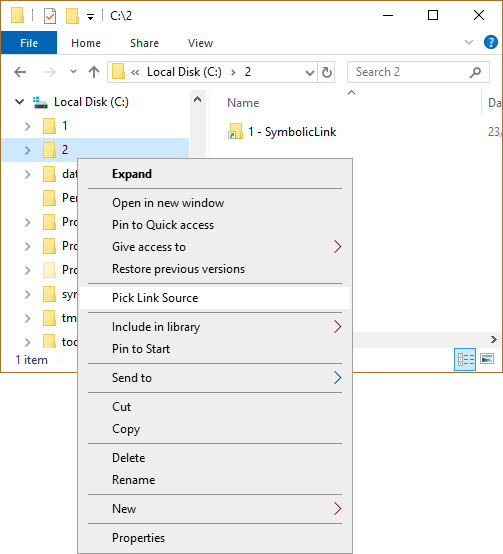
...naviguer vers le répertoire de destination, pressez le bouton d'action, ouvrez le sous-menu Coller ... et sélectionnez un clone physique:
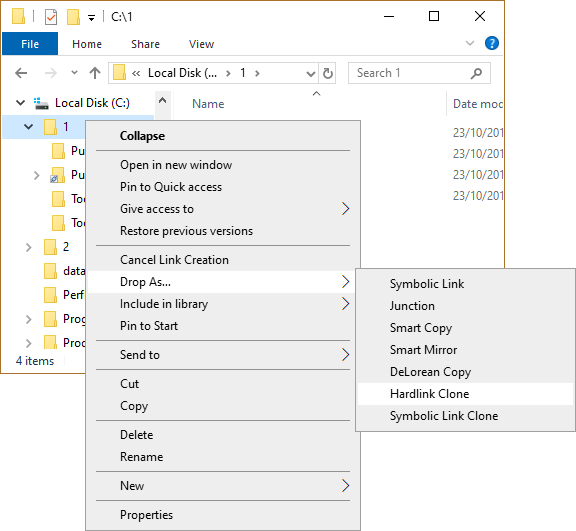
... choisissez un clone symbolique pour créer des clones de la structure arborescente existante.
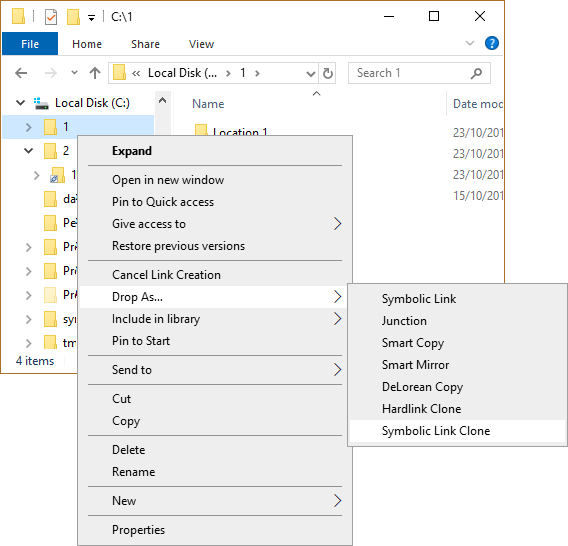
Les Clones Physiques et Symboliques peuvent également être créés par Glisser-Déposer à la souris. Sélectionnez un répertoire et glissez-le tout en maintenant le bouton d'action enfoncé vers le répertoire de destination. Quand le bouton d'action est relâché, ouvrez le sous-menu Coller... et sélectionnez un clone physique ou sous Windows7/8/10 un clone symbolique:
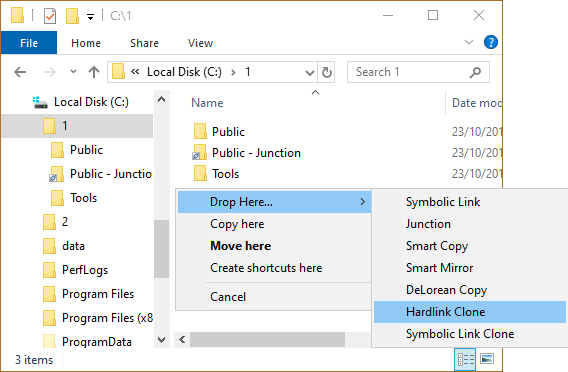
Les Clones Physiques ou Symboliques sont utiles si vous avez besoin de dupliquer la structure arborescente d'un répertoire vers un autre endroit. L'espace disque requis est minimal car la nouvelle structure consiste seulement en de nouvelles entrées de répertoires NTFS sans réelle nouvelle quantité de stockage de données.
Si à la fois des fichiers et des répertoires sont sélectionnés comme Source de lien puis collés en tant que Clone Physique alors les fichiers sélectionnés seront collés an tant que liens physiques conjointement aux Clones Physiques.
Comme le Clonage utilise des Liens Physiques ou des Liens Symboliques, ils ne sont disponibles que sur des volumes NTFS. Le Clonage Physique ne peut pas dupliquer une structure de répertoire d'un volume disque vers un autre volume, car les Liens Physiques sont limités à des opérations sur un même disque. Les Clones Symboliques peuvent être utilisés pour créer des clones inter-disques.
Quand vous créez des Clones, LSE appelle son
acolyte LSEUacHelper.exe pour lui sous-traiter cette opération, si l'arborescence du répertoire
contient des liens symboliques, car la création de liens symboliques
nécessite une élévation de privilège, ce qui conduit au
fameux dialogue UAC.
LSE appelle seulement son acolyte LSEUacHelper.exe si un lien symbolique est dans/sous le répertoire
sélectionné, et ainsi vous sauve d'un dialogue UAC s'il n'y a pas de lien symbolique dans votre sélection.
Limitations
La création d'un lien physique nécessite un accès en écriture à la source du lien physique.
Cela signifie qu'un clonage de lien physique échouera, et ne génèrera qu'une structure de répertoire vide, si un accès en écriture aux fichiers sources
n'est pas disponible. La raison en est la façon dont Windows implémente les liens physiques, car les informations de sécurité d'un
fichier et par conséquent de tous les liens frères sont partagés entre eux tous.
Dans ce cas, la création de liens physiques clones peut être activée en accordant un accès en écriture aux fichiers sources à l'utilisateur qui
créera un clone de lien physique, ou à tous les utilisateurs dans le cas d'un utilisateur unique.
Ligne de Commande
La fonctionnalité de Clonage via des Liens Physiques ou des Liens Symboliques est également accessible par
l'outil en ligne de commande ln.exe
via le commutateur de ligne de commande --recursive.
- Copie de façon intelligente les éléments dont la datation dans la Destination est différente de celle de la Source.
- Supprime les fichiers de la Destination qui ne sont plus disponibles dans la Source.
Un Miroir Intelligent est créé de la même façon que par exemple des Jonctions. Sélectionnez un répertoire, cliquez sur le bouton d'Action, choisir Prendre comme cible du lien du menu d'action...
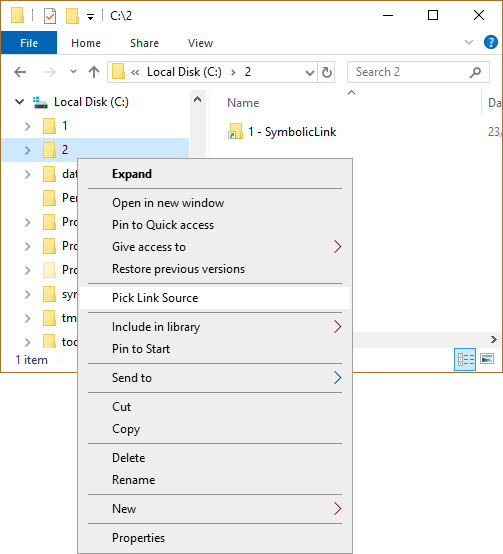
...naviguer vers le répertoire de destination, appuyez sur le bouton d'action, ouvrir le sous-menu Coller... et sélectionnez Miroir Intelligent:
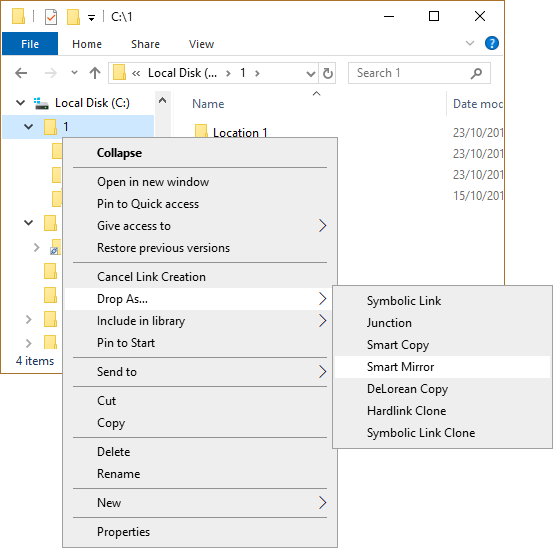
Le Miroir Intelligent est un peu différent d'un Renommage Automatique, car il suppose que le répertoire de destination existe déjà dans la localisation de destination, et qu'il a le même nom que dans le répertoire source, et ainsi, peut en faire un miroir.
La figure suivante donne un aperçu de ce qu'est une Copie DeLorean
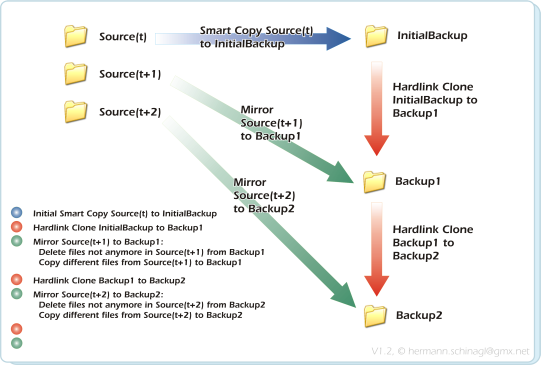
En général une Copie DeLorean est basée sur 3 choses : Source(t), Sauvegarde initiale (InitialBackup) et Sauvegarde (n) (Backup).
|
Phase 1 : Copie Intelligente initiale
|
Le répertoire Source(t) est copié initialement vers InitialBackup. C'est ce qui est montré par la flèche bleue
|
|
Des changements se produisent |
Durant cette phase, des fichiers de la source changent, et
Source(t) devient Source(t+1).
|
|
Phase 2 : Clonage Physique |
Le répertoire InitialBackup est Cloné Physiquement vers
Backup1, qui devient InitialBackup et Backup1. C'est ce qui est montré
par la flèche rouge.
|
|
Phase 3: Miroir |
Faire un Miroir du répertoire Source vers Backup1. C'est ce
qui est montré par la flèche verte :
|
Le point important est que tous les fichiers de Backup1 sont accessibles de façon transparente, mais que peu d'espace est utilisé, car tous les fichiers Source(t+1) n'ont pas été changés, et donc qu'il n'y a eu effectivement besoin de copier que quelques fichiers depuis Source(t+1) vers Backup1.
Ceci peut être répété encore et encore. La seconde étape est d'utiliser Source, Backup1 et Backup2 pour la Copie DeLorean :
|
Des changements se produisent |
Durant cette phase des fichiers de source changent, et
Source(t+1) devient Source(t+2).
|
|
Phase 2 : Clonage Physique |
Le répertoire Backup1 est Cloné Physiquement vers Backup2,
qui devient Backup1 et Backup2. C'est ce qui est montré par la flèche rouge.
|
|
Phase 3 : Miroir |
Faire un Miroir du répertoire Source(t+2) vers Backup2.
C'est ce qui est montré par la flèche verte :
|
Les Copies DeLorean sont créées de la même façon que par exemple les Jonctions. Sélectionnez un répertoire, cliquez sur le bouton d'Action, choisissez Prendre comme source du lien depuis le menu d'action...
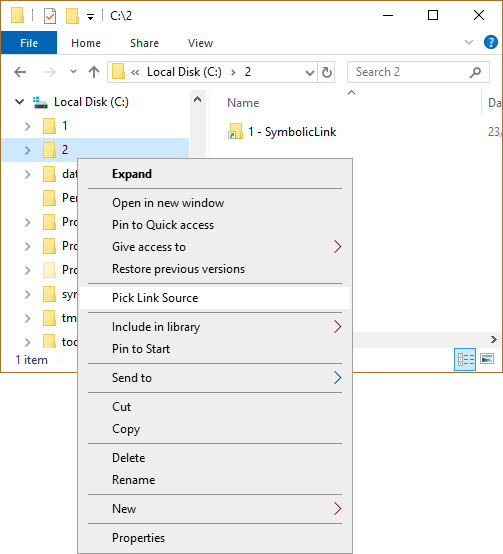
...naviguer vers le répertoire de destination, pressez le bouton d'action, ouvrez le sous-menu Coller... et sélectionnez Copie DeLorean:
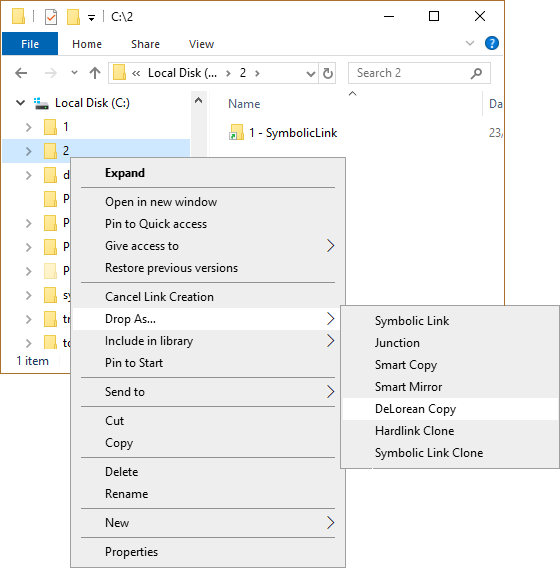
Si une Copie DeLorean est effectuée pour la première fois dans un répertoire, les opérations, qui sont décrites dans la
phase 1 des descriptions ci-dessus, en fait une Copie Intelligente, sont réalisées. Link Shell Extension automatiquement
génère un nom de répertoire de destination en y ajoutant un horodatage.
Toute copie suivante d'un répertoire dans ce répertoire de destination initialise les Phase 2 et Phase 3 de la
description ci-dessus, en fait un Clonage Physique de la copie de sauvegarde précédente vers la sauvegarde courante puis
réalise le miroir de la source vers la sauvegarde courante.
Un répertoire contenant plusieurs copies peut apparaître ainsi.
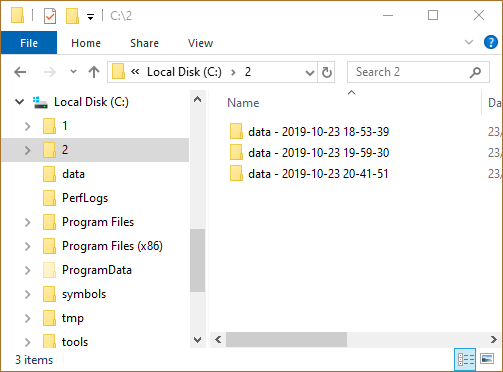
Limitations
C'est peu connu, mais NTFS possède une limite de 1023 liens physiques vers un seul fichier. Dans le cas d'une
Copie DeLorean cela signifie qu'il y aura affichage d'un message d'erreur si cette limite est atteinte, parce que
dépasser cette limite conduit à une perte de données dans les plus récents jeux de sauvegardes:
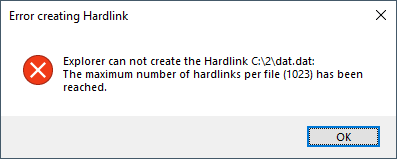
Les raisons d'atteindre cette limite peuvent être que, il y avait déjà plus de 1023 jeux de sauvegardes
mais sans liens physiques dans la Source, ou bien il y a des liens physiques à l'intérieur de la Source et donc moins de 1023
jeux de sauvegardes.
Le sous-menu de Copie DeLorean n'apparaîtra pas s'il y a plus d'un répertoire dans la sélection source.
Une copie DeLorean est sûre pour les longs chemins, ce qui signifie qu'elle sait traiter des longueurs de chemins supérieures à 256 caractères.
C'est important, car réaliser une copie avec un chemin relativement long, mais un peu en dessous d'une longueur de 256 caractères,
vers une localisation de destination peut conduire à un résultat combiné de plus de 256 caractères. Dans une telle situation
aucune perte de données ne doit se produire, ce que la Copie Delorean garantie en étant 'sûre pour les longs chemins' ('long path safe').
SVP soyez certains que l'Explorateur ne vous montrera pas le résultat de cette copie, mais les fichiers sont bien là.
Des explorateurs alternatifs comme SpeedCommander peuvent traiter ce problème.
Ligne de Commande
La fonctionnalité de Copie DeLorean est également disponible via ln.exe
Le mode Sauvegarde permet à LSE de copier aussi des ACLs (Access Control List soit des Listes de Contrôle d'Accès), des Fichiers Cryptés depuis n'importe quel répertoire, y compris ceux non accessibles aux utilisateurs courants.
- LSE lance toujours son processus d'aide LSEUacHelper.exe, qui par conséquent active la demande d'UAC pour élévation de privilèges et vérification de mot de passe.
- Les flux alternatifs sur les fichiers et répertoires
- Les enregistrements EA sur les fichiers et répertoires (rarement utilisés)
- Informations des Points d'Analyse
- Les attributs des Fichiers
- Les datations : dates de Création, de Dernier Accès, de Dernière Écriture
- Des fichiers clairsemés ou des flux alternatifs clairsemés
- Des fichiers Cryptés
- Des ACLs
Par défaut le mode Sauvegarde est désactivé, et on peut donc l'activer via l'outil de configuration de LSE.
Pour être en mesure d'effectuer des opérations de sauvegarde l'utilisateur doit posséder les droits SE_BACKUP_NAME et SE_RESTORE_NAME.
Un outil de configuration hors Windows peut assigner ces privilèges aux groupes Backup-Operator et Administrateur, mais
en plus les privilèges ci-dessus peuvent être affectés individuellement à certains utilisateurs ou groupes.
L'assignation de privilèges peut se faire
Par gpedit.msc
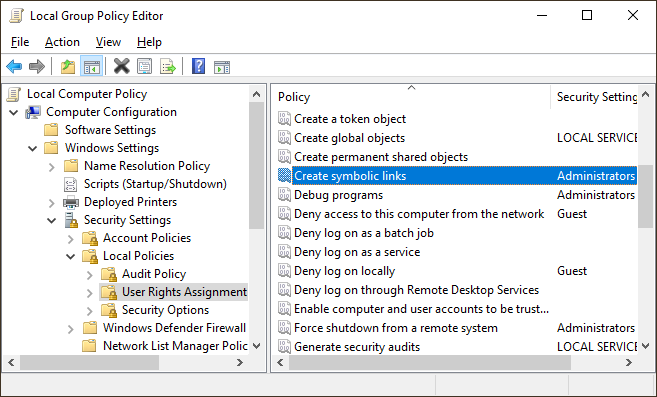
et en naviguant vers
"Configuration ordinateur" ->"Paramètres Windows" -> "Paramètres de sécurité" -> "Stratégies locales" -> "Attribution des droits utilisateur" -> "Sauvegarder les fichiers et répertoires"
"Configuration ordinateur" ->"Paramètres Windows" -> "Paramètres de sécurité" -> "Stratégies locales" -> "Attribution des droits utilisateur" -> "Restaurer les fichiers et répertoires"
Sans gpedit.msc
Télécharger PolsEdit et ajouter les utilisateurs et groupes, qui doivent être capables d'effectuer des
Sauvegardes, aux privilèges SE_BACKUP_NAME et SE_RESTORE_NAME.
de Montage de Volume
Les points de montage sont une fonctionnalité permettant d'accéder à un volume local complet depuis une position arbitraire de disque.
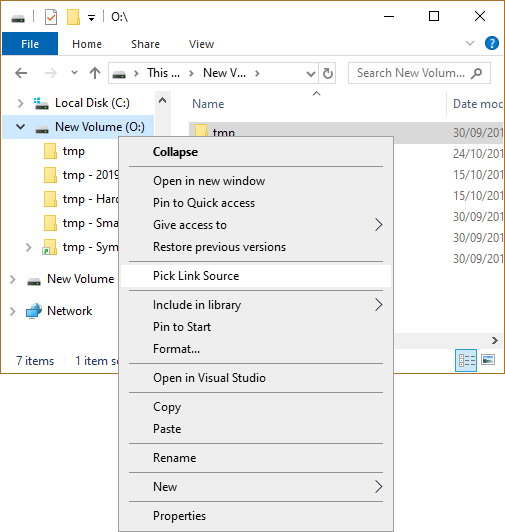
Les points de montage de volume sont créés de la même façon que des liens physiques, à l'exception que la Source du Lien est un volume plutôt qu'un fichier. Sélectionnez un volume local, cliquez sur le bouton droit de la souris, choisissez Prendre comme Source du lien dans le menu d'action, naviguez vers le répertoire de destination, cliquez sur le bouton d'action, ouvrez le sous-menu Coller ... et sélectionnez Un point de montage:
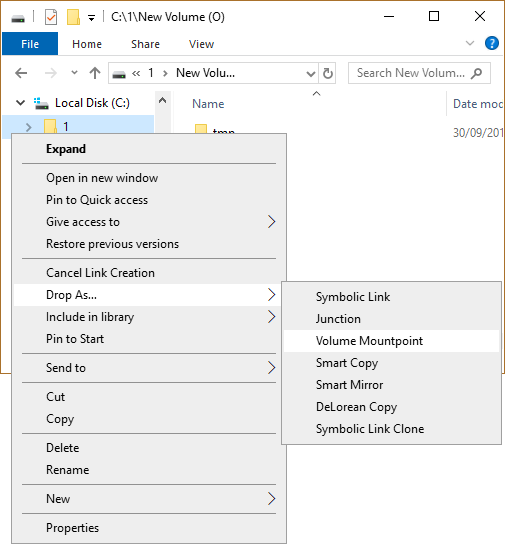
Les points de montages peuvent aussi être créés par Glisser-Déposer lorsque le volume local sélectionné est glissé avec le bouton d'action enfoncé vers un répertoire de destination ; quand vous relâchez le bouton droit de la souris, sélectionnez le sous-menu Coller ... puis Un point de montage.
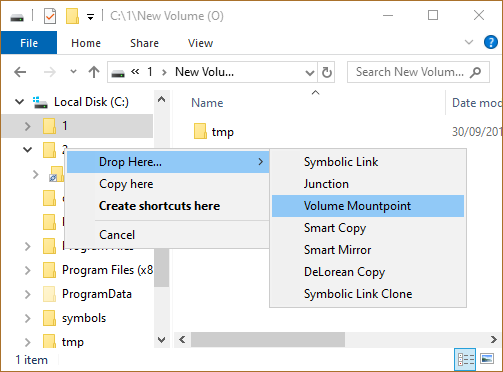
Les points de montage peuvent être supprimés en utilisant la commande "Démonter le volume" depuis l'Explorateur comme d'habitude.
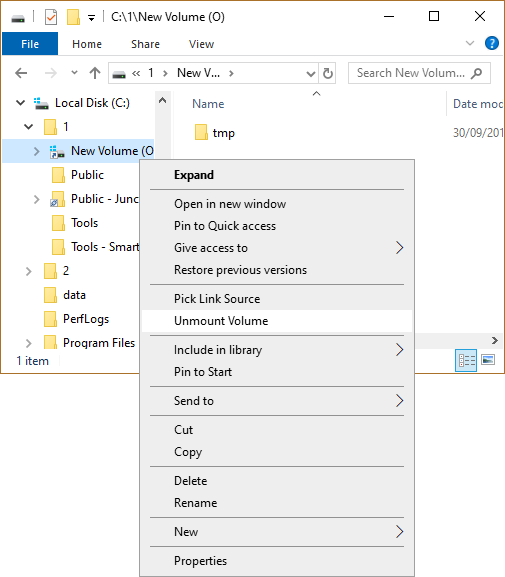
Pour afficher l'origine d'un point de montage, on utilise la colonne référence du point de montage, qui affiche alors le volume qui est monté sur le chemin sélectionné.
Soyez sûrs que seuls des volumes locaux peuvent être montés, pas des disques réseaux.
La création et la suppression de points de montage de Volumes nécessite une élévation de privilèges, ce qui signifie que le fameux dialogue UAC doit être accepté.
Pour afficher le compteur de référence, on peut activer une colonne du panneau droit de l'Explorateur en cliquant sur la colonne de Titre de la vue en mode "Détails".
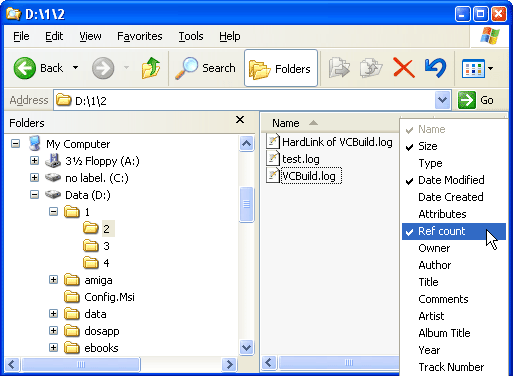
Après avoir activé la colonne de référence le compteur est affiché pour chaque fichier.
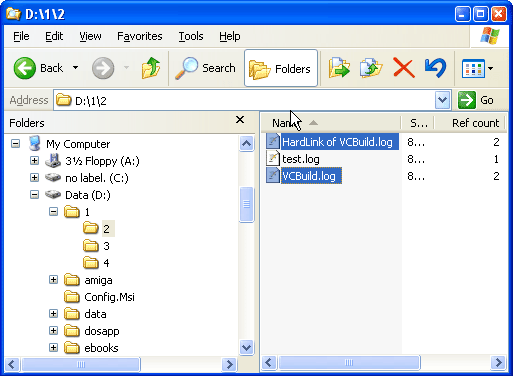
Windows7/8/10: La colonne affichant le compteur de référence ainsi que la source de la jonction ne sont pas accessibles, car la façon dont Windows7/8/10 traitent les colonnes définies par l'utilisateur a été revue complètement par Microsoft et toutes les applications travaillant avec ce qu'on nomme les ColumnHandlers doivent être réécrites partiellement.
Link Shell Extension supporte également l'affichage des Propriétés de l'Explorateur, ce qui signifie que si les propriétés d'un fichier ou d'un répertoire sont ouvertes dans l'Explorateur, Link Shell Extension y ajoute son propre onglet pour y afficher les propriétés d'un lien physique, d'une jonction, d'un point de montage de volume ou d'un lien symbolique.
Cet onglet additionnel n'est affiché dans les propriétés d'un fichier ou d'un répertoire, que si le fichier ou le répertoire est un lien physique, une jonction, un point de montage de volume ou un lien symbolique, sinon cet onglet n'est pas disponible.
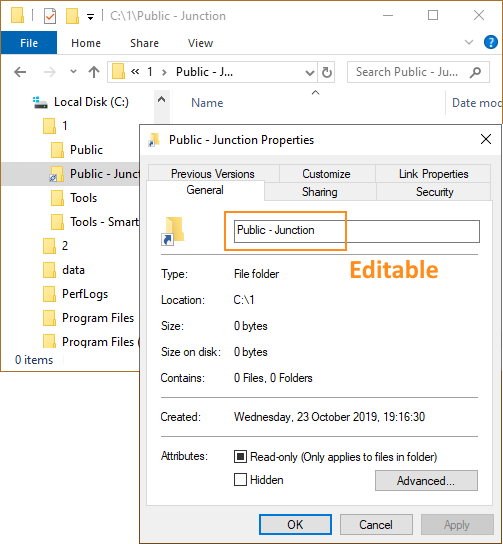
Exploration
Pour des jonctions, point de montages ou liens symboliques ce dialogue affiche aussi un
bouton 'Explorer la cible', qui ouvre l'Explorateur dans le répertoire spécifié.
Edition
Pour les Jonctions, les liens Symboliques ou les points de montage le champ cible est éditable, et après avoir soit appuyé sur le bouton appliquer
soit quitté le dialogue des Propriétés du lien par ok, les changements sont appliqués à la Jonction, au Lien Symbolique ou au point de montage.
Si le Mode Sauvegarde est activé, la Liste de Contrôle d'Accès (ou "ACL") de la Jonction, du Lien Symbolique ou du Point de Montage est préservée.
Créer un Lien Symbolique est dans le principe la même chose que la création d'un autre type de lien. Cliquez avec le bouton d'action sur le(s) fichier(s) sélectionné(s) puis sélectionnez Prendre comme source du lien depuis le menu d'action.
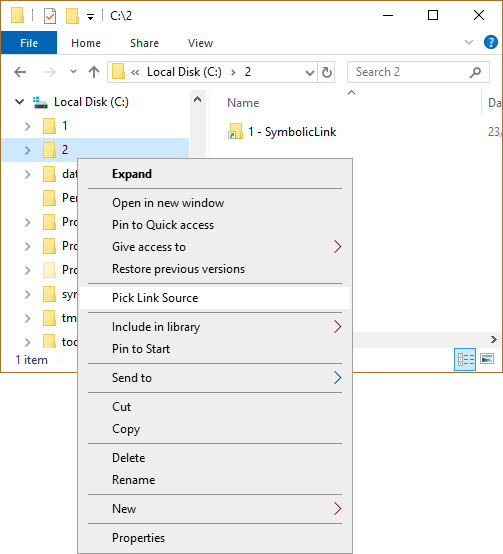
Quand vous cliquez sur le bouton d'action dans le répertoire de destination, le menu contient un sous-menu Coller ..., et pour créer un Lien Symbolique sélectionnez dans le sous-menu "un Lien Symbolique". A l'inverse des liens physiques, les Liens Symboliques peuvent se propager au travers des volumes.
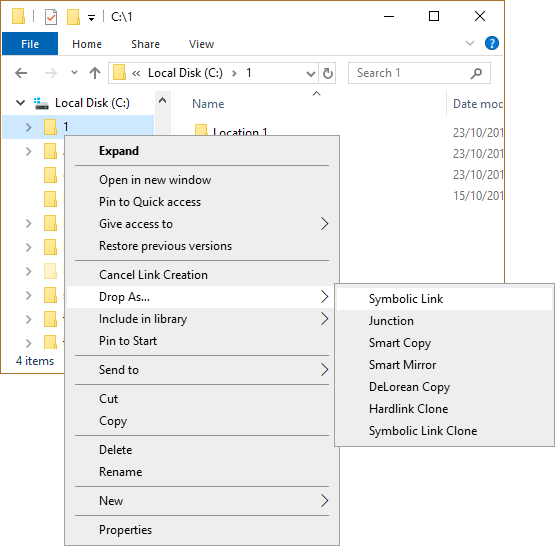
S'il y a à la fois des fichiers et des répertoires de sélectionnés en tant que Source des liens et qu'on les copie en tant que Clone Symbolique alors les fichiers sélectionnés sont recopiés comme des liens Symboliques à côté des répertoires Clones Symboliques.
Des Liens Symboliques peuvent aussi être créés entre répertoires.
Liens Symboliques Relatifs / Absolus
La cible d'un lien symbolique peut être
- un chemin complet depuis la racine d'un disque comme par ex. e:\data\cpp\myfile.txt
- ou peut être spécifiée de façon relative comme par exemple ..\..\data\cpp\myfile.txt
L'outil de configuration peut permettre à Link Shell Extension de basculer
en mode relatif ou absolu.
Icones de superposition pour les Liens Symboliques
Pour aider à distinguer les Liens Symboliques de fichiers/répertoires normaux, une icône de superposition est implémentée sur les liens symboliques et s'affiche comme une flèche vert clair sous le nom.
Les icônes de superposition des Liens Symboliques peuvent aussi être personnalisées.
Sélectionnez tout simplement un fichier qui a un lien physique et sélectionnez ses Propriétés depuis le menu d'action:
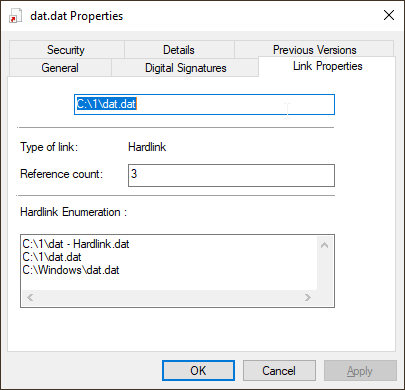
La fonctionnalité d'Énumération de liens physiques est aussi disponible en ligne de commande depuis ln.exe à l'aide des commutateurs de ligne de commande --enum ou --list.
En raison de l'UAC certains appels d'API nécessitent une élévation de privilèges au niveau administrateur, et cette élévation doit être acceptée via la boîte de dialogue montrée ci-dessous. Donc si vous voyez la boîte ci-dessous, et que le programme qui demande l'élévation est LSEUacHelper.exe, c'est la contribution de Link Shell Extensions à l'UAC et vous devez l'accepter pour pouvoir créer des Liens Symboliques.
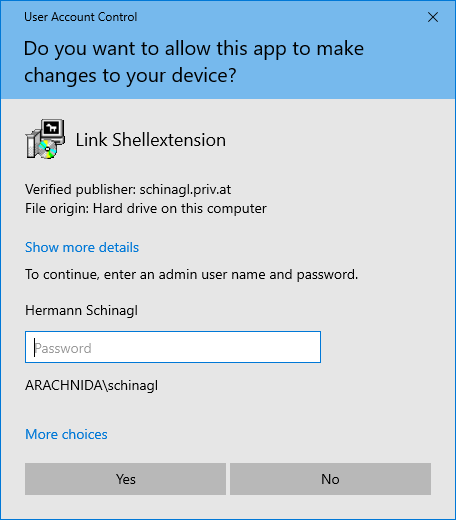
Une façon de contourner l'appel UAC pour la création de Liens Symboliques est de permettre globalement aux utilisateurs de créer des Liens Symboliques en changeant la politique :
Avec gpedit.msc
Démarrer gpedit.msc depuis une ligne de commande et accorder/révoquer les permissions aux utilisateurs spécifiques : Dans
"Computer Configuration" ->"Windows settings" -> "Security Settings" -> "Local Policies" -> "User Rights Assignments" -> "Create Symbolic Links".
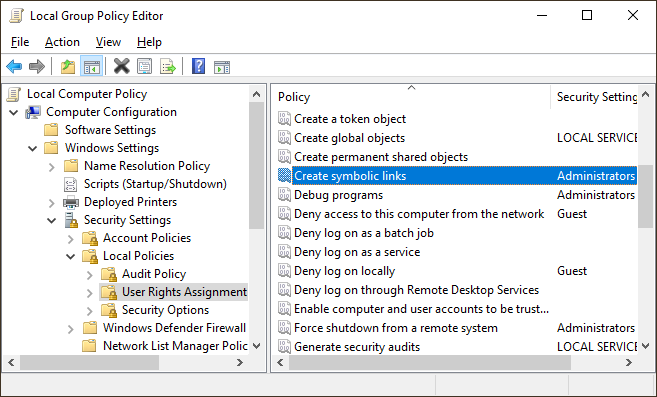
Sans gpedit.msc
Télécharger PolsEdit et ajouter les utilisateurs à SE_CREATE_SYMBOLIC_LINK_NAME.
Assurez-vous de vous déconnecter et de vous reconnecter après avoir changé de stratégie pour que les changements soient pris en compte.
L'extension Linkshell peut traiter de l'octroi des privilèges ci-dessus, et si le privilège de lien symbolique est disponible, on évite ainsi l'invite UAC.
Mode Développeur sous Windows10
Une autre façon de contourner l'élévation de privilèges UAC serait
d'activer le mode développeur,
ce qui est disponible sous Windows10/14972.
Cette possibilité est utilisée par Link Shell Extension, pour activer la création de
Liens Physiques Réseau, Jonctions Réseaux, ou Liens Symboliques Réseaux. par exemple :
- Mapper un partage réseau
- Choisir un fichier de ce partage
- Coller le fichier en tant que lien physique à l'intérieur de ce même partage
Un Lien Physique a été créé, ce qu'on peut facilement vérifier
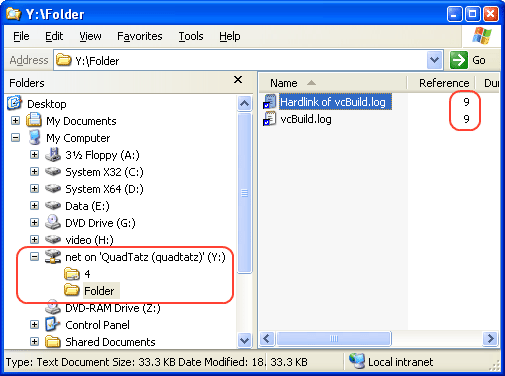
De plus SMB1.0 supporte également le compteur de référence pour les liens physiques et l'origine de la jonction pour les Jonctions, ce qui permet à Link Shell Extension d'afficher le dialogue des propriétés pour des fichiers réseaux. Actuellement le compteur de référence d'un lien physique fonctionne correctement via SMB1.0 dans 90% des cas, aussi soyez conscient de cette restriction.
LSE supporte à la fois les disques réseaux mappés et les chemins UNC.
Les disques réseaux qui sont mappés mais qui ne sont pas accessibles peuvent être en général la raison pour laquelle on obtient de piètres performances au démarrage de l'Explorateur. Des délais de plusieurs secondes apparaissent si l'explorateur doit vérifier le mappage de tous les disques, et en particuliers ceux qui ne sont pas accessibles. C'est encore pire, si LSE vérifie aussi le status de tous les disques.
Pour contourner ce problème, les capacités réseaux de Link Shell Extension
peuvent être activées/désactivées via l'outil de configuration.
Liens Physiques Réseau et version de SMB
Différentes versions de SMB sont implémentées dans les différentes versions de Windows ce qui entraîne différents
comportements des liens physiques :
SMB1.0: Windows XP, Windows2000 ...
SMB2.0: Windows Vista ...
SMB2.1: Windows7/8, Windows Server 2008 R2 ...
SMB3.0: Windows10, Windows Server 2012 R2 ...
Toutes ces versions supportent la création de liens physiques réseaux, mais depuis SMB2.0 on ne peut plus savoir si un fichier sur un disque réseau est un lien physique ou non.
Cela signifie, que par exemple si vous vous connectez depuis une machine Windows XP vers un disque SMB2.1,
qui est sur une machine Windows7/8/10, vous ne pourrez pas voir les icônes de superpositions
sur les fichiers liens physiques, mais vous serez capable d'en créer en ligne.
Avec des médias amovibles formatés en NTFS on quelques chances que LSE rapporte
des problèmes de type 'Access denied', lors de la création de liens physiques ou de jonctions. Ceci est lié à la façon
dont les permissions sont faites sur les disques amovibles NTFS, qui ont été créés sur ce média amovible
mais sur un ordinateur différent, et donc amenant ces messages 'Access denied'. La solution
ici est de changer les permissions sur ce média amovible depuis un compte Administrateur.
D'un autre côté NTFS supporte des noms de chemins contenant jusqu'à 32767 caractères, aussi est-on vite confronté à ces longueurs de noms de chemins plus longs que 256 caractères. Pour faire face à cela, LSE peut traiter les Très Longs Chemins jusqu'à 32767 caractères dans toutes ses opérations.
Avec la commande subst.exe on peut créer des lettres de disques qui pointent vers un certain chemin d'un disque NTFS. Cela signifie que deux
lettres différentes peuvent en final se résoudre en deux localisations sur un même disque NTFS.
Link Shell Extension vérifie ces situations quand il permet la création de liens physiques, et en conséquence autorise
la création de liens physiques entre plusieurs disques logiques dans la mesure où ils appartiennent au même volume NTFS.
Microsoft a introduit dans Windows Server 2012 le système de fichiers
ReFS,
qui est désigné comme le successeur de NTFS. La première
implémentation de ReFS peut faire des choses certes très bien, mais il lui manque quelques fonctionnalités importantes de NTFS comme le support des liens physiques.
Les liens physiques sont disponibles sous ReFs3.5
Link Shell Extension supporte ReFS de façon à ce qu'on puisse créer des Liens Symboliques, des Points de Montage, Jonctions sur des volumes ReFS.
Mais, pour les versions antérieures à la 3.5, il génèrera un message d'erreur si on crée un lien physique interne sur un volume ReFS. Aussi les conséquences
en détails pour Link Shell Extension sont :
- Donner des disques ReFS en tant que destination de Copies Delorean échouera à tous coups, au moins lors de la création d'un second backup d'un ensemble Delorean.
- Une Copie Intelligente/Miroir Intelligent échouera comme destination pour des liens physiques internes à la source.
- Les Déplacements Intelligents fonctionneront.
Tiers
Aujourd'hui, on trouve de nombreux vendeurs de systèmes de fichiers tiers qui supportent les liens physiques, symboliques...
Afin de fournir la fonctionnalité de LSE sur ces unités, le système de fichiers supporté peut être configuré :
Ajoutez le nom de votre système de fichiers favori dans une liste séparée par virgule (type csv) à
Changer dans cette clé de registre ci-dessus par le nom connu du système de fichiers, qui prendra effet après un redémarrage de explorer.exe.
Si vous ne connaissez pas le nom du système de fichiers, vous pouvez le déterminer en utilisant
ln.exe depuis une ligne de commande.
Par défaut c'est Btrfs qui est configuré comme système de fichiers tiers connu.
La configuration de votre système de fichiers favori pour être reconnu par LSE se fait à vos propres risques. A la base LSE effectuera toutes les opérations sur le système de fichiers configuré, comme il le fait sur NTFS. Donc, soyez certains que votre système de fichiers supporte les mêmes fonctions de base que celles de NTFS sinon l'opération échouera.
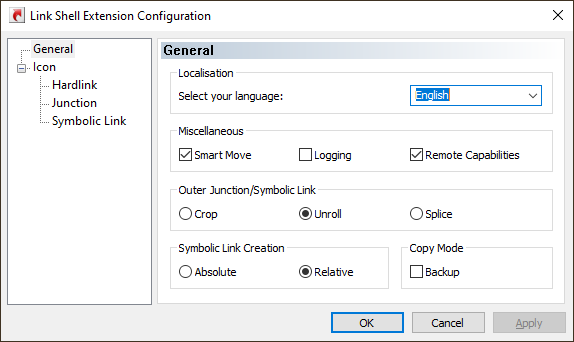
Localisation
L'Interface Utilisateur de Link Shell Extension et les commandes sont disponibles en plusieurs langues. Vous pouvez choisir parmi :
- English (par défaut)
- Chinese (Chinois)
- Czech (Tchèque)
- French (Français)
- German (Allemand)
- Greek (Grec)
- Italian (Italien)
- Japanese (Japonais)
- Korean (Coréen)
- Polish (Polonais)
- Portuguese Brazilian (Portugais Brésilien)
- Russian (Russe)
- Slovak (Slovaque)
- Spanish (Espagnol)
- Swedish (Suédois)
- Turkish (Turc)
- Ukrainian (Ukrainien)
Déplacement Intelligent
Il peut être utile de complètement invalider le Déplacement Intelligent,
s'il y a des répertoires avec beaucoup de sous-répertoires.
On obtient cela en décochant la case Déplacement Intelligent (Smart Move).
Journalisation
Toutes les sorties des opérations de LSE comme Copie intelligente, Miroir intelligent, ou copie Delorean sont enregistrées dans le fichier %TEMP%\LinkShellExtension.log
Cibles distantes Réseau
Il peut être utile de complètement invalider les Cibles Distantes Réseau,
s'il y a beaucoup de 'disques réseau morts' (non accessibles) dans l'environnement.
On obtient cela en décochant la case Cibles distantes (Remote Capabilities).
Jonction/Lien Symbolique sortant
Décider si les Jonctions sortantes doivent être gérées par Supresssion,
être Déroulées (ou exprimées), ce qui est par défaut, ou Conservées.
Création de liens symboliques
En sélectionnant soit Relatifs soit Absolus Link Shell Extension créera
le type de lien correspondant.
Mode Copie (ou Copie de sûreté)
En cochant la case de Sauvegarde Link Shell Extension sera exécuté dans le Mode Sauvegarde.
Le changement d'une des caractéristiques relatives aux icônes de superposition demandera un redémarrage de l'explorateur quand on appuiera sur le bouton Appliquer ou OK.
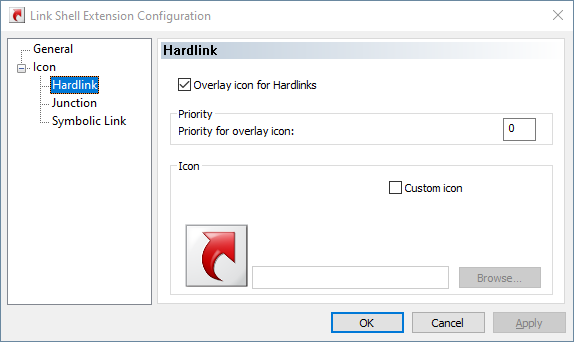
Icône de superposition
Parfois il peut être utile de complètement désactiver certaines icônes de superposition de Link Shell Extension, ce qui peut s'obtenir en décochant la case à cocher des Icônes de superposition.
Priorité
On ne peut afficher qu'une seule icône de superposition sur une icône, mais plusieurs gestionnaires peuvent être en concurrence
pour fournir une icône de superposition. Pour faire le tri de cela, chaque gestionnaire peut spécifier une priorité à l'explorateur
et l'explorateur affichera l'icône superposée qui a la priorité la plus haute.
Priorité élevée signifie un nombre plus faible, 0 étant la priorité la plus élevée
Icône personnalisée
En cochant la case icône personnalisée le bouton Parcourir... devient actif,
et on peut sélectionner une icône.
Gardez à l'esprit qu'une icône personnalisée est spécifique à chaque utilisateur.
Généralités
Windows 7/8/10 sont un peu particuliers, parce que des icônes de superposition en 256x256 ne doivent pas
être cadrées dans le coin bas gauche de l'icône, et ne doivent pas être déjà plus petites pour parfaitement se 'superposer' à une icône existante.
Les icônes de superposition 256x256 doivent remplir complètement la place disponible et ne doivent pas non plus être redimensionnées.
En d'autres mots Windows7/8/10 prend n'importe quelle icône 256x256, la redimensionne en 92x92, la déplace dans le coin bas à gauche et la superpose.
Pour les autres résolutions, inférieures à 256x256, sous Windows7/8/10 vous devez préparer une icône de superposition pour le coin bas gauche.
D'après mes investigations, un bon choix d'éditeur d'icônes capable de travailler sur les icônes Windows7/8/10 est RealWorld Icon Editor
Appliquer les ChangementsQuand vous appuyez sur OK ou Appliquer dans le dialogue de LSEConfigs, les configurations seront remplacées.
Si des changements sont effectués sur la configuration de la langue de Link Shell Extensions ou d'une
configuration relative aux icônes de superposition, on vous demandera de confirmer le redémarrage de
l'explorateur, afin que vos changements deviennent effectifs. Relancer
explorer.exe signifie, par exemple, que toute opération de copie ou toute autre opération
en attente dans explorer.exe est interrompue.
Alors que sont les liens physiques ? Il est pratique de penser qu'un fichier est une association entre un nom de fichier et un objet de données . En utilisant l'Explorateur de Windows, on peut naviguer dans le système de fichiers en affichant une relation 1:1 entre le nom de fichier et l'objet de données, mais cette relation 1:1 n'est pas la même pour tous les systèmes de fichiers.
Quelques systèmes de fichiers, incluant UFS, XFS, et NTFS ont une relation N:1 entre le nom du fichier and the l'objet données, et ainsi il peut y avoir plus d'une entrée de répertoire pour un seul fichier.
Alors, comment peut-on créer de multiples entrées pour le même objet de données ? Sous Unix il existe un utilitaire en ligne de commande ln, qui est utilisé pour créer les entrées de liens vers des fichiers existants, donc on peut obtenir plusieurs noms de fichiers, appelés Liens Physiques, pour un seul objet de données.
Pour chaque lien physique créé, le système de fichiers incrémente un compteur de référence stocké avec l'objet de données, c'est à dire qu'il conserve combien de noms de fichiers se réfèrent à l'objet de données, ce compteur étant mis à jour (par le système de fichier) à l'intérieur même de l'objet de données. Quand on supprime un nom de fichier référençant un objet de données, le compteur des objets de données est décrémenté de 1. Les objets de données eux-mêmes sont supprimés seulement quand le compteur de référence devient égal à 0.
Le compteur de référence est le seul moyen de déterminer s'il y a de multiples références de noms de fichiers pour un objet de données, et il n'informe que de leur nombre PAS d'où ils sont.
Les jonctions sont des raccourcis dans la structure arborescente d'un graphe orienté. En naviguant via une jonction, on rend directement accessible un emplacement qui peut se trouver assez loin dans le système de fichiers. Les modifications, Créations, Renommages et Suppressions de fichiers à l'intérieur d'une structure de jonction se font en réalité sur la cible de la jonction, par exemple si vous supprimez un fichier dans une Jonction, c'est le fichier à l'emplacement original qui est supprimé.
Les Liens Symboliques sont aux fichiers ce que sont les Jonctions aux répertoires en ce sens qu'ils sont à la fois transparents et Symboliques. La Transparence signifie qu'une application peut les accéder exactement comme elle le ferait pour tout autre fichier, et Symbolique signifie que l'objet de données peut se situer sur n'importe quel volume disponible, c'est à dire qu'ils ne sont pas limités à un seul volume comme les liens physiques. Les Liens Symboliques diffèrent des raccourcis en ce qu'ils permettent un accès transparent à l'objet de données, alors qu'avec un raccourci (.lnk), quelque chose doit lire et interpréter le contenu du fichier de raccourci puis ouvrir le fichier qu'il référence (autrement dit c'est un processus en 2 étapes). Quand une application utilise un lien symbolique, elle accède directement à l'objet donnée référencé par le lien symbolique (c'est donc un processus en une seule étape).
- Plates-formes supportées : NT4/W2K/WXP/W2K3/W2K3R2/W2K8/W2K8R2/W2K12/W2K12R2/WXP64/Vista/Windows7/8/10 en 32bits, 64bits ou Itanium.
- Les liens physiques (Hardlinks) ne sont que pour des volumes NTFS, et pour les plates-formes supportées.
- Les liens physiques (Hardlinks) ne peuvent être obtenus qu'à l'intérieur de volumes NTFS et ne peuvent s'étendre au-travers d'autres volumes NTFS.
- Les Jonctions ne peuvent pas être créées sur des volumes NTFS sous NT4.
- Les choix Prendre comme cible du lien et <'">Coller .. ... ne sont visibles que s'il est possible de créer des liens physiques/Jonctions/Symbolique. E.G.: Si vous sélectionnez un fichier sur un lecteur FAT et appuyez sur le bouton d'action, vous ne verrez pas Prendre comme cible du lien dans le menu d'action, car le système de fichier FAT, ne supporte pas les liens physiques/Jonctions/Symboliques. Ceci arrive également si vous sélectionnez des fichiers sources sur un lecteur réseau, ou sélectionnez un fichier en tant que destination, etc.
- Il existe une limitation de l'OS ne permettant pas plus de 1023 Liens physiques par fichier. C'est moins connu, mais c'est un fait.
- ReFs ne supporte pas les liens physiques.
-
Q : Sous Windows7/8/10, la boîte Enregistrer sous... affiche un lien symbolique avec un "raccourci" superposé
blanc, au lieu de l'icône de superposition verte.
R : Cela se produit si le processus affiché était encore ouvert pendant l'installation de Link Shell Extension. Si vous êtes réellement dans cette situation rare, un simple reboot vous aidera.
-
Q : Toutefois la valeur du compteur de référence n'est pas mise à jour quand des liens physiques sont supprimés.
Par exemple, quand j'ajoute un lien physique la valeur augmente normalement, mais quand je supprime ce lien physique
la valeur ne change pas. Est-ce un bug? Ou y a t-il un moyen de rafraichir cela dans
l'Explorateur de Windows ?
R : Quand un fichier est supprimé dans l'explorateur, il est en fait déplacé vers la Corbeille, donc pas vraiment supprimé. Si vous appuyez sur Maj-Suppr pour supprimer un fichier plutôt que seulement sur la touche Suppr, alors le fichier est réellement supprimé et le compteur de référence est décrémenté.
-
Q : Je ne réussis pas à faire de liens physique vers des fichiers image ou de vecteur - en fait, j'ai pu
*construire* la copie par lien physique, mais quand j'ai modifié un des fichiers, cela n'a pas changé l'autre.
Je me demande si vous savez d'où cela pourrait provenir - pourrait-il en être autrement sur un ordinateur normal (!)
ou bien est lié au processus de création de lien physique ?
R : Vous avez été capable de créer le lien physique, mais quand vous avez ouvert le fichier lié pour l'éditer, mais ensuite tout dépend de l'éditeur associé au fichier, s'il est
- ouvert, changé, suppression de l'original, puis nouvelle création ( ==> lien brisé )
- ouvert, changé, et sauvegarde en place ( ==> lien conservé )
-
Q : Quand j'ai supprimé un répertoire "source", son point de jonction dans la "destination"
a été laissé dans un état non opérationnel.
Y a t-il une façon de s'en prémunir ? Par exemple, est-il possible de supprimer automatiquement les points de jonction si la source associée est supprimée ? Ou, est-il possible d'avoir par la suite un programme capable de traiter a posteriori ces jonctions orphelines ?
R : Non désolé, les Jonctions sont une relation à sens unique, et si la cible disparaît la jonction pointe vers une destination orpheline.
Si vous avez activé le Déplacement Intelligent, un moins les jonctions/liens symboliques interne sont adaptés
-
Q : Quand je supprime un lien symbolique, qui pointe vers un répertoire zippé
en pressant sur SUPPR, par la suite quand je veux vider la corbeille, l'explorateur refuse
en m'affichant un message d'erreur 0x80071128. Qu'est-ce qui ne va pas ?
R : Malheureusement c'est un bug de l'Explorateur, et il ne se produit que sur des liens symboliques pointant vers des fichiers .zip. Pour contourner cela il faut le sortir à la main de la corbeille le renommer, puis le supprimer de nouveau.
-
Q :J'ai créé un lien symbolique vers un .exe et quand je double clique
dessus, j'obtiens le message d'erreur suivant :
Le chemin spécifié n'existe pas. Vérifiez le chemin et essayez de nouveau.
R: Malheureusement c'est un bug dans l'Explorateur, et je ne vois pas comment contourner cela dans l'Explorateur.
Si vous lancez le lien symbolique vers un .exe depuis une fenêtre en ligne de commande, ça marche bien, et même les explorateurs tiers comme SpeedCommander peuvent le faire, mais l'Explorateur standard semble avoir une limitation
Est-ce que quelqu'un connait un "registry hack" pour activer cela dans explorer.exe? Envoyer le moi. -
Q: Je double clique sur un lien symbolique dans l'explorateur, qui par exemple pointe vers un .xls, et l'explorateur me demande de
choisir un programme pour l'ouvrir.
A: Avec KB3039066 Microsoft a changé le comportement des liens symboliques. Désinstallez-le et ça devrait fonctionner de nouveau. Voir aussi Symbolic Link Type Changed
-
Q:L'icône de superposition ne s'affiche pas
R : Le nombre d'icônes de superposition différentes que le système supporte est limité par l'espace par la place disponible pour les icônes de superposition dans la liste système image. Il y a actuellement 11 slots affectés sous Windows 10 pour les icônes de superposition, dont certains sont réservés pour le système.
Tout est contrôlé par l'ordre alphabétique des OverlayHandlers dans
HKEY_LOCAL_MACHINE\SOFTWARE\Microsoft\Windows\CurrentVersion\Explorer\ShellIconOverlayIdentifiers
Si l'OverlayHandlers pour LinkShellExtension se voit affecter un slot supérieur à 15 sous Windows 32bit ou supérieur à 11 sous Windows 10, alors l'icône de superposition de LSE ne sera pas vue.Pour booster manuellement la priorité des icônes de superposition de LSE ouvrez la clé de registre ci-dessus par regedit ajoutez un espace devant
IconOverlayHardLink --> ' 'IconOverlayHardLink
IconOverlayJunction --> ' 'IconOverlayJunction
IconOverlaySymbolicLink --> ' 'IconOverlaySymbolicLink
puis soit redémarrez l'explorateur ou déconnectez-vous et reconnectez-vous. Le truc ici est de changer l'ordre alphabétique en le commençant par un espace.Vous risquez de vous retrouver dans une course au sommet en ajoutant de plus en plus d'espaces, car d'autres OverlayHandlers tels que les "DropBox" ont déjà ajouté quelques espaces. -
Q : Je suis en train d'essayer d'enregistrer des fichiers d'une Dropbox sur un support amovible plutôt que
sur le disque interne de 128gb. Ma DropBox contient déjà de très nombreux fichiers. Comment puis accomplir la redirection
du répertoire de la dropbox vers le stockage amovible ?
R :
- Copiez le répertoire entier de la dropbox depuis l'espace interne de c:\users\[username]\dropbox vers par exemple x:\data\dropbox
- Renommez le répertoire dropbox c:\users\[username]\dropbox en par exemple c:\users\[username]\dropbox_org
- Prendre comme source du lien x:\data\dropbox
- Dans c:\users\[username] utilisez Coller ... et sélectionnez un lien symbolique ou une Jonction
- Si tout s'est bien passé alors supprimez c:\users\[username]\dropbox_org
-
Q : Quand je crée des liens Symboliques ils apparaissent dans l'Explorateur avec une taille de 0 octets. Je ne me rappelle pas si
c'est voulu ou non ?
R : Le résultat d'un lien Symbolique est affiché comme ayant une longueur 0 octets dans l'Explorateur, c'est bien ce qui est souhaité.
-
Q : Je n'ai changé que les attributs d'un fichier, et même sa datation et son contenu n'ont pas changé, pourtant --delorean copie le
fichier au lieu d'en faire un lien vers l'ancien ensemble de sauvegarde et seulement changer les attributs dans l'ensemble de sauvegarde courant.
R : Les fichiers des ensembles de sauvegarde d'un --delorean sont liés physiquement s'ils sont identiques. NTFS fourni un seul ensemble d'horodatage et d'attributs pour toutes les cibles de liens physiques d'un fichier, donc si un fichier a besoin d'attributs différents dans un ensemble de sauvegarde, il doit être copié.
-
Q : Les Jonctions incorrectes (sans cible existante) ont bien une icône d'affichée, mais quand on clique dessus depuis l'Explorateur Windows sous
Windows7 x64 SP1 et qu'on choisit "Propriétés", l'onglet "Lien" des propriétés du lien ne s'affiche pas.
Par conséquent, l'information où le lien incorrect tente de pointer n'est pas accessible et donc ne peut pas être corrigée manuellement.
R : Malheureusement c'est un problème de l'explorateur, et LSE n'a aucune chance de l'intercepter. Les Liens symboliques/jonctions corrompus peuvent être facilement réparés à l'aide la fonctionnalité de remplacement d'une jonction/lien symbolique
-
Q: Quand je fais un clic droit sur un lien symbolique, que je vais dans les propriétés, puis clique sur les Propriétés du Lien, si le chemin qui y est indiqué est non valide,
j'obtiendrai un message "Le nom '(le mauvais chemin est affiché ici)' indiqué dans la boîte cible est invalide. Assurez-vous que le chemin et le nom du fichier sont corrects.
A: Malheureusement c'est un problème de l'explorateur, et LSE n'a aucune chance de l'intercepter. Les Liens symboliques/jonctions corrompus peuvent être facilement réparés à l'aide la fonctionnalité de remplacement d'une jonction/lien symbolique
| en cours |
Version 4.0.0.0
|
| 28 Novembre 2022 |
Version 3.9.3.6
|
| 8 Novembre 2019 |
Version 3.9.3.0
|
| 28 Décembre 2018 |
Version 3.9.0.2
|
| 2 Décembre 2018 |
Version 3.8.7.2
|
| 19 Avril 2016 |
Version 3.8.6.8
|
| 10 Janvier 2016 |
Version 3.8.6.6
|
| Juin 3, 2014 |
Version 3.8.5.1
|
| December 29, 2013 |
Version 3.7.5.9
|
| August 23, 2013 |
Version 3.7.5.1
|
| August 4th, 2013 |
Version 3.7.5.0
|
| June 24th, 2012 |
Version 3.7.2.0
|
| March 9th 2012 |
Version 3.6.5.3
|
| April 17th 2011 |
Version 3.6.0.4
|
| November 21st 2010 |
Version 3.5.0.1
|
| October 3rd 2010 |
Version 3.4.0.2
|
| July 19th 2010 |
Version 3.3.5.8
|
| February 21st 2010 |
Version 3.2.2.4
|
| September 28th 2009 |
Version 3.1.6.0
|
| October 4th 2008 |
Version 3.0.0.1
|
| June 21st 2008 |
Version 2.9.5.3
|
| May 1st 2008 |
Version 2.9.0.3
|
| January 20th 2008 |
Version 2.8.0.6
|
| October 16th 2007 |
Version 2.7.1.0
|
| March 25th 2007 |
Version 2.7.0.1
|
| January 12th 2007 |
Version 2.6.0
|
| December 27th 2006 |
Version 2.5.1 released
|
| December 6th 2006 |
Version 2.4.0
released
|
| November 26th 2006 |
Version 2.3.0 released
|
| June 16th 2006 |
Version 2.2.2 released
|
| May 29th 2006 |
Version 2.2.1 released
|
| March 14th 2006 |
Version 2.1 released
|
| February 27th 2006 |
Version 2.0 released
|
| November 26th 2005 |
Version 1.7 released
|
| January 23rd 2002 |
Version 1.6 released
|
| October 27th 2001 |
Version 1.5 released
|
| March 23rd 2001 |
Version 1.201 released
|
| March 23rd 2001 |
Version 1.20 released
|
| March 20th 2001 |
Version 1.10 released
|
| May 8th 1999 | Version 1.00 released |
Felix Kasza pour les bases des liens physiques avec NT4.
Nullsoft pour le super nsis installateur
Jean-Pierre Bergamin
pour le
drag and drop
support d'exemples.
Travis Illig
qui a suggéré d'ajouter les icônes de superposition pour les jonctions, et qu'il
utilise dans son
Junction Shell Extension.
Mark Russinovich pour des astuces sur les
jonctions
Philip Daniels pour une revue technique
de la documentation
Daniel Thibault pour la traduction Française
du logiciel, et pour une douzaine de rapports de bugs et demandes de fonctionnalités.
Masatoshi Kimura pour le driver de lien symbolique
pour WindowsXP.
Gérard Durand pour la traduction en Français de la documentation.
- Sous Vista & Windows7 la gestion des colonnes dans l'explorateur, fournissant le compteur de référence, ne fonctionne plus, depuis que Microsoft a supprimé l'interface correspondant à cette fonctionnalité.
- Ce programme est fourni en l'état. Voir license.txt dans cette distribution pour les problèmes légaux.
- Link Shellextension utilise tre comme moteur d'expression régulière. Voir la licence tre.
LSE est et restera un freeware, mais si LSE vous est réellement utile et vous sauve beaucoup de temps, alors pensez à une donation notamment par PayPal
ou une donation sur flattr
ou en envoyant un don certifié depuis
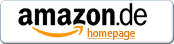 .
.
ou en donnant des bitcoins :
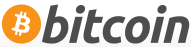
bc1q4hvevwrmnwt7jg8vws0v8xajywhffl4gwca5av
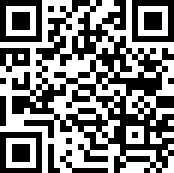
Link Shellextension a aussi une page sur Facebook , où vous pouvez trouver les annonces de nouvelles versions, et vous pouvez y discuter de demandes de fonctions futures
Link Shellextension diffuse ses notes de versions via RSS .
|
Tous les Windows 64 |
Cette version contient la version 64bit de Link Shell Extension, mais contient
aussi la version 32bit, qui est installée en parallèle de la version 64bit, de façon à satisfaire certains gestionnaires
de fichiers/explorateurs tiers comme total commander : Toutes les dlls nécessaires à l'exécution dont déjà installées sur votre système, mais si ce n'est pas le cas, récupérez-les ici en 64 bits et ici en 32 bits |
|
Tous les Windows 32 |
Téléchargez et installer tout simplement
Toutes les dlls nécessaires à l'exécution sont déjà installées sur votre système, mais si ce n'est pas le cas, récupérez-les ici. |
|
Installation via Chocolatey |
On peut aussi installer Link ShellExtension via chocolatey en entrant
choco install linkshellextension |
|
Installation via Winget |
LSE peut aussi être installé via winget en entrant
winget install HermannSchinagl.LinkShellExtension en ligne de commande. Assurez-vous d'avoir auparavant installé winget. |
Téléchargements
|
All Windows Itanium |
La version Itanium n'est plus supportée, mais la dernière version 3.8.7.2 construite par VS2005 est conservée par commodité. SVP, assurez-vous que les dlls runtime sont bien installées sur votre système. Ce package prérequis peut être téléchargé chez Microsoft: Enfin installer
|
| Windows NT4 |
La version pour Windows NT4 ne sera plus développée,
et ses fonctionnalités sont figées à celles de la version
Link Shell Extension 3.2.0.0 (1.13Mb), qui, de base, a toutes les
fonctions importantes.
|
|
Windows 2000 Windows XP |
Les versions pour Windows 2000 et pour Windows XP ne seront plus développées, et leurs fonctionnalités sont figées par
Link Shell Extension 3.8.7.2 (32 bit)
et
Link Shell Extension 3.8.7.2 (64 bit)
|
|
Symbolic Link Driver for Windows XP |
Un driver pour activer même sous WindowsXP la fonctionnalité de lien symbolique
est mis à disposition par Masatoshi Kimura. Vous pouvez télécharger le
driver depuis sa page web ou depuis mon site agissant comme miroir.
|